Page 1
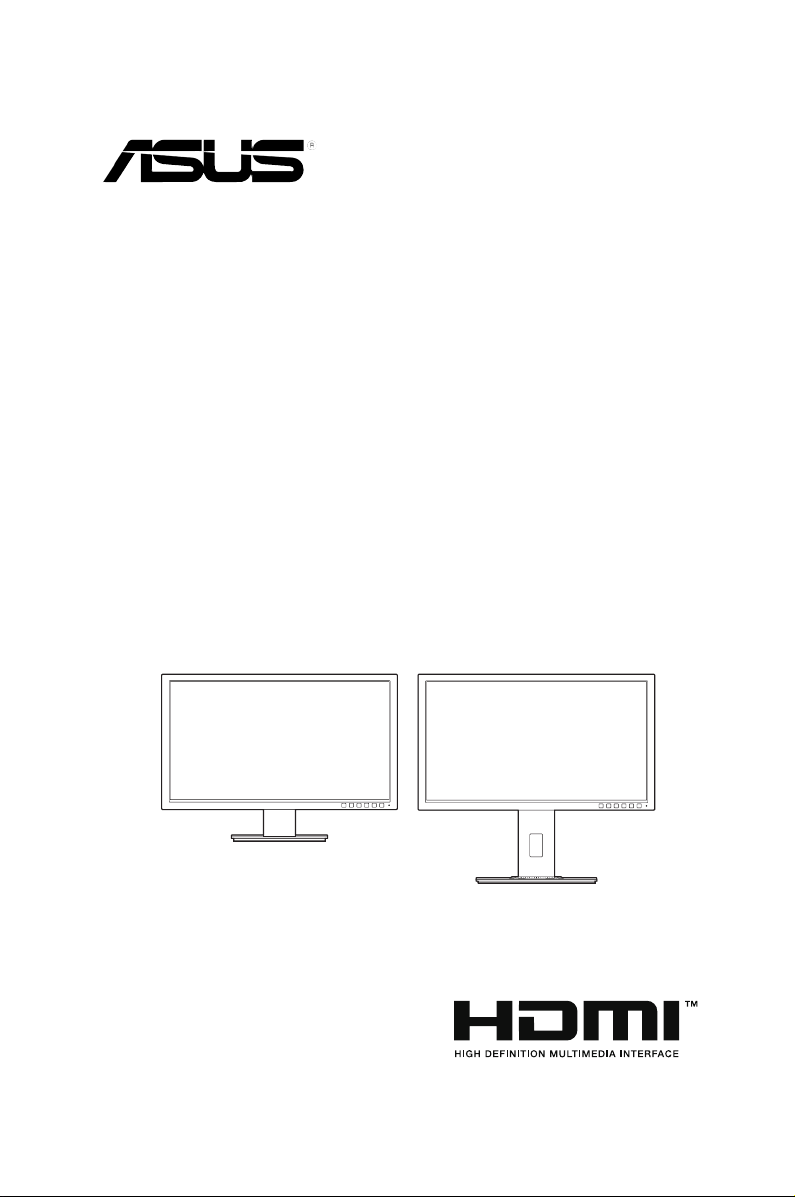
LCD-Monitor
der Serie C620A/
C422A/C622A/C423A/
C623A/C424A/C624A/
C624B/C624C/C627A
Bedienungsanleitung
Page 2
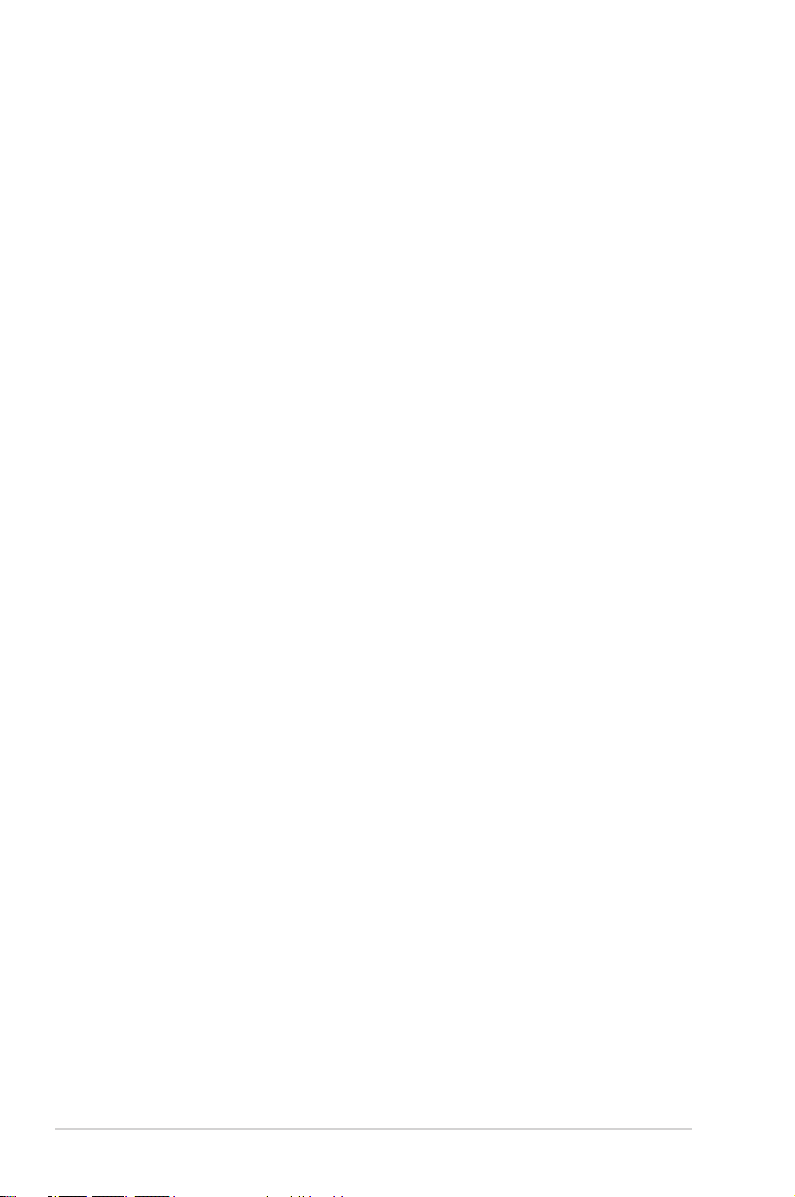
Erste Ausgabe
Juni 2015
Copyright © 2015 ASUSTeK COMPUTER INC. Alle Rechte vorbehalten.
Kein Teil dieser Anleitung, inklusive der hierin beschriebenen Produkte und Software, darf ohne
ausdrückliche schriftliche Genehmigung der ASUSTeK COMPUTER INC. ("ASUS") auf irgendeine
Weise oder Form reproduziert, übertragen, transkribiert, in Abrufsysteme gespeichert oder in eine andere
Sprache übersetzt werden, außer in Form einer im Besitz des Käufers verbleibenden Sicherheitskopie.
Produktgarantie oder Service wird nicht verlängert, falls: (1) das Produkt repariert, modiziert oder
verändert wurde, sofern die Reparatur, Modikation oder Änderung nicht schriftlich von ASUS autorisiert
wurde; oder (2) die Seriennummer des Produktes unkenntlich gemacht wurde oder fehlt.
ASUS BIETET DIESES HANDBUCH IN SEINER VORLIEGENDEN FORM AN, OHNE JEGLICHE
GARANTIE, SEI SIE DIREKT ODER INDIREKT, EINSCHLIESSLICH, ABER NICHT BESCHRÄNKT
AUF INDIREKTE GARANTIEN ODER ZUSICHERUNGEN BEZÜGLICH DER VERKÄUFLICHKEIT
ODER EIGNUNG FÜR EINEN BESTIMMTEN ZWECK. IN KEINEM FALL HAFTEN ASUS, SEINE
DIREKTOREN, LEITENDEN ANGESTELLTEN, ANGESTELLTEN ODER AGENTEN FÜR JEGLICHE
INDIREKTEN, SPEZIELLEN, BEILÄUFIGEN ODER FOLGESCHÄDEN (EINSCHLIESSLICH
SCHÄDEN AUFGRUND VON PROFITVERLUSTEN, GESCHÄFTSVERLUSTEN, NUTZUNGS- ODER
DATENVERLUSTEN, UNTERBRECHUNG VON GESCHÄFTSABLÄUFEN ET CETERA), SELBST
WENN ASUS VON DER MÖGLICHKEIT SOLCHER SCHÄDEN UNTERRICHTET WURDE, DIE VON
DEFEKTEN ODER FEHLERN IN DIESEM HANDBUCH ODER AN DIESEM PRODUKT HERRÜHREN.
DIE TECHNISCHEN DATEN UND INFORMATIONEN IN DIESEM HANDBUCH DIENEN LEDIGLICH
INFORMATIONSZWECKEN, SIE KÖNNEN JEDERZEIT OHNE VORANKÜNDIGUNG GEÄNDERT
WERDEN UND SOLLTEN NICHT ALS VERPFLICHTUNG SEITENS ASUS ANGESEHEN WERDEN.
ASUS ÜBERNIMMT KEINE VERANTWORTUNG ODER HAFTUNG FÜR JEGLICHE FEHLER ODER
UNGENAUIGKEITEN, DIE IN DIESEM HANDBUCH AUFTRETEN KÖNNTEN, EINSCHLIESSLICH DER
DARIN BESCHRIEBENEN PRODUKTE UND SOFTWARE.
In diesem Handbuch erscheinende Produkte und Firmennamen könnten eingetragene Marken oder
Copyrights ihrer jeweiligen Firmen sein und dienen ausschließlich zur Identikation oder Erklärung und
zum Vorteil des jeweiligen Eigentümers, ohne Rechtsverletzungen zu beabsichtigen.
ii
Page 3
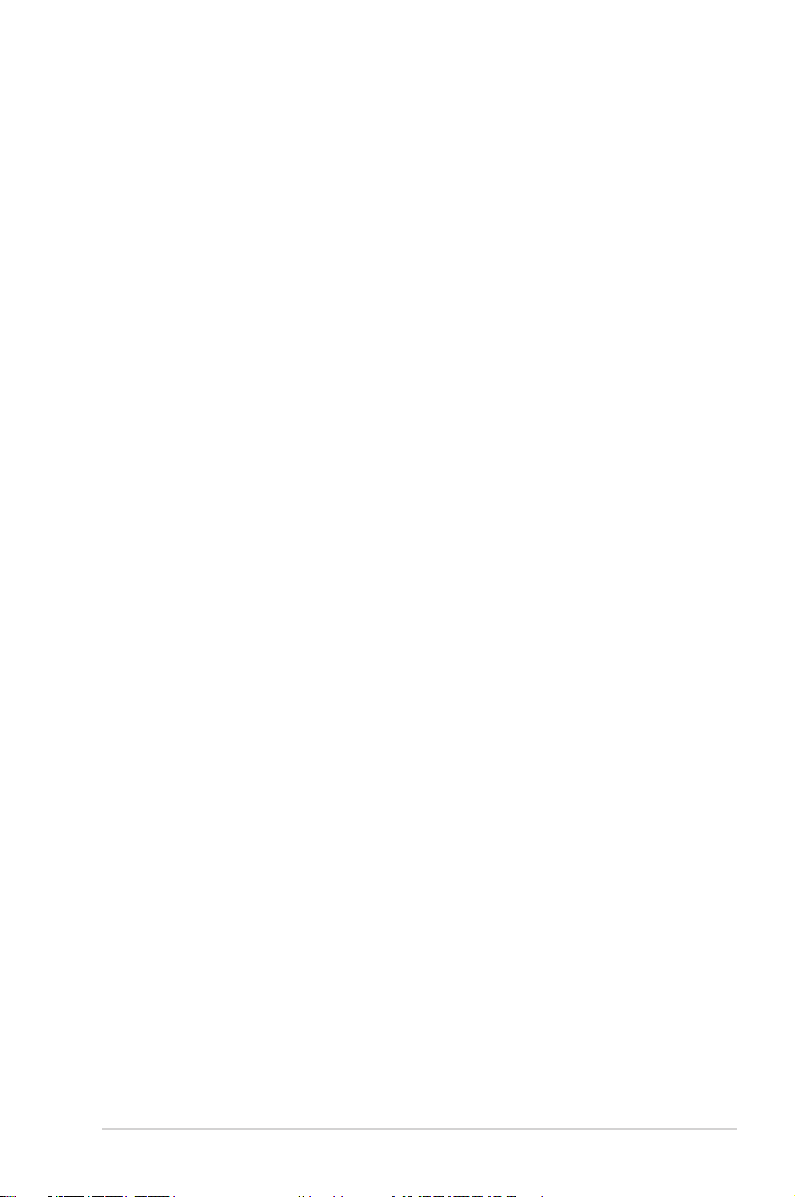
Inhaltsverzeichnis
Inhaltsverzeichnis ....................................................................................... iii
Hinweise ...................................................................................................... iv
Hinweise zu Ihrer Sicherheit ...................................................................... vi
Pflegen & Reinigen .................................................................................... vii
Rücknahmeservices ................................................................................. viii
Kapitel 1: Übersicht über das Produkt
1.1 Willkommen! ................................................................................. 1-1
1.2 Packungsinhalt ............................................................................. 1-1
1.3 Einführung zum Monitor .............................................................. 1-2
1.3.1 Frontansicht .................................................................... 1-2
1.3.2 Ansicht von hinten ........................................................... 1-4
1.3.3 QuickFit-Funktion ............................................................ 1-5
Kapitel 2: Einrichtung
2.1 Anbringen des Monitorarms/-fußes ........................................... 2-1
2.2 Abnehmen des Halters/Fußes
(für VESA-Wandmontage) ........................................................... 2-1
2.3 Anbringen/Entfernen des MiniPC Set
(C620A/C622A/C623A/C624A/C624B/C624C/C627A) ................ 2-3
2.4 Anpassen des Bildschirms ......................................................... 2-4
2.5 Anschließen der Kabel ................................................................ 2-5
2.6 Einschalten des Monitors ............................................................ 2-6
Kapitel 3: Allgemeine Hinweise
3.1 Bildschirmmenü (OSD-Menü) .................................................... 3-1
3.1.1 Bedienungsvorgang ........................................................ 3-1
3.1.2 Einführung in die OSD-Funktionen ................................. 3-2
3.2 Technische Daten ........................................................................ 3-9
3.3 Fehlerbehebung (häufig gestellte Fragen) .............................. 3-16
3.4 Unterstützte Anzeigemodi ......................................................... 3-17
iii
Page 4
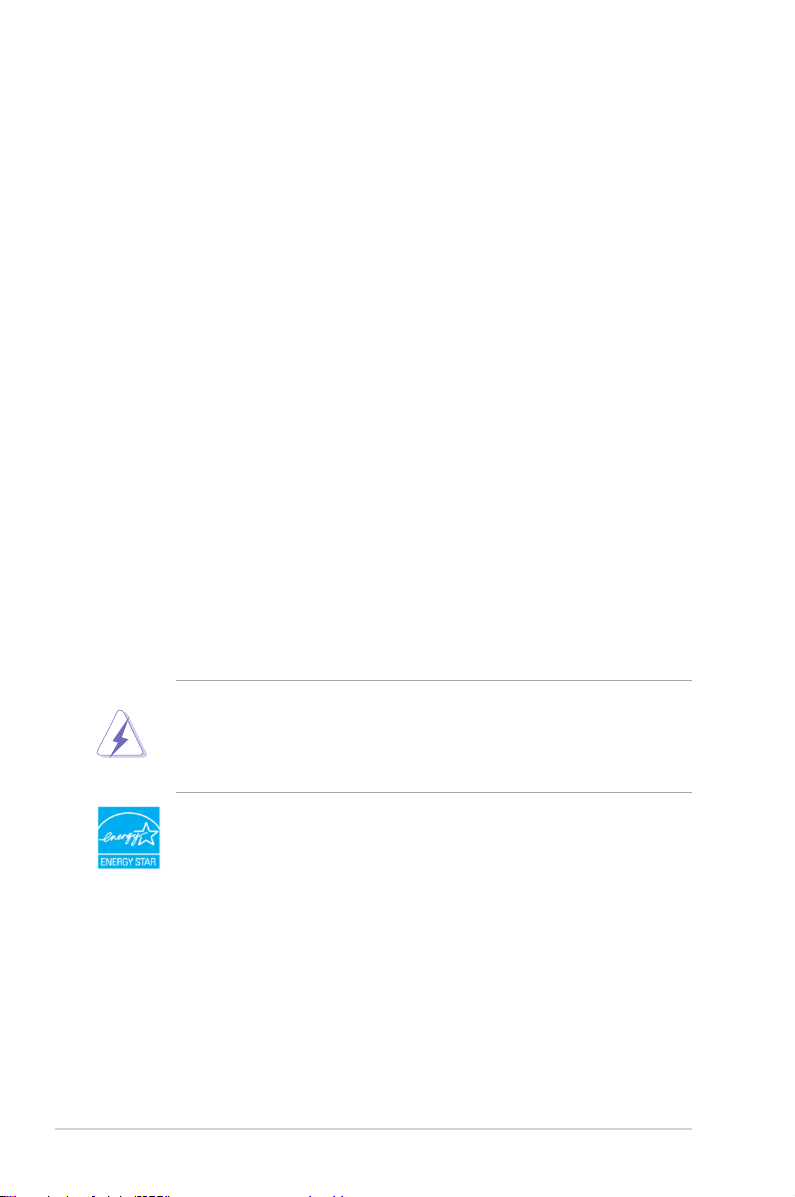
Hinweise
Erklärung der Federal Communications Commission
Dieses Gerät erfüllt Teil 15 der FCC-Regularien. Der Betrieb unterliegt den
folgenden beiden Voraussetzungen:
• Dieses Gerät darf keine Funkstörungen verursachen, und
• Dieses Gerät muss jegliche empfangenen Funkstörungen hinnehmen,
einschließlich Störungen, die zu unbeabsichtigtem Betrieb führen können.
Dieses Gerät wurde getestet und als mit den Grenzwerten für Digitalgeräte der
Klasse B gemäß Teil 15 der FCC-Regularien übereinstimmend befunden. Diese
Grenzwerte wurden geschaffen, um angemessenen Schutz gegen Störungen
beim Betrieb in Wohngebieten zu gewährleisten. Diese Ausrüstung erzeugt,
verwendet und kann Hochfrequenzenergie abstrahlen und kann - falls nicht in
Übereinstimmung mit den Bedienungsanweisungen installiert und verwendet -
Störungen der Funkkommunikation verursachen. Allerdings ist nicht gewährleistet,
dass es in bestimmten Installationen nicht zu Störungen kommt. Falls diese
Ausrüstung Störungen des Radio- oder Fernsehempfangs verursachen sollte,
was leicht durch Aus- und Einschalten der Ausrüstung herausgefunden werden
kann, wird dem Anwender empfohlen, die Störung durch eine oder mehrere der
folgenden Maßnahmen zu beseitigen:
• Neuausrichtung oder Neuplatzierung der Empfangsantenne(n).
• Vergrößern des Abstands zwischen Ausrüstung und Empfänger.
• Anschluss der Ausrüstung an einen vom Stromkreis des Empfängers
getrennten Stromkreis.
• Hinzuziehen des Händlers oder eines erfahrenen Radio-/Fernsehtechnikers.
Die Benutzung abgeschirmter Kabel zur Verbindung des Monitors mit der
Grakkarte ist erforderlich, um die Einhaltung der FCC-Bestimmungen zu
gewährleisten. Ihre Betriebsbefugnis für dieses Gerät kann durch Änderungen
oder Modikationen des Gerätes ohne ausdrückliche Zustimmung von der für
die Einhaltung zuständigen Seite ungültig werden.
Als ein Energy Star® Partner hat unsere Firma sich bereiterklärt, dass
dieses Produkt die Richtlinien für Energieefzienz von Energy Star®
erfüllt.
Hinweise des Canadian Department of Communications
Dieses Digitalgerät überschreitet nicht die Grenzwerte der Klasse B für
Funkstörungsemissionen für Digitalgeräte, die in den Radio Interference
Regulations des Canadian Department of Communications festgelegt wurden.
Dieses Digitalgerät der Klasse B erfüllt die Richtlinien der Canadian ICES-003.
This Class B digital apparatus meets all requirements of the Canadian Interference
- Causing Equipment Regulations.
Cet appareil numérique de la classe B respecte toutes les exigences du
Réglement sur le matériel brouiller du Canada.
iv
Page 5
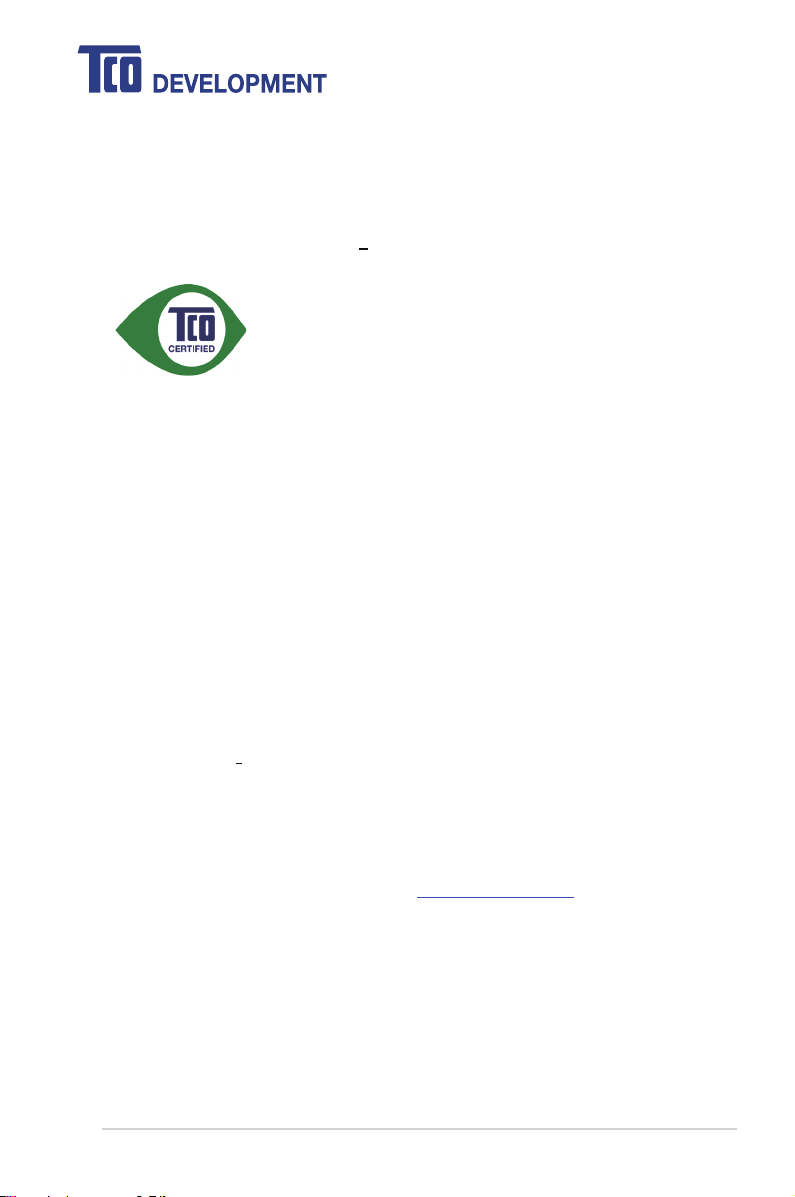
Congratulations!
This product is TCO Certified
TCO Certified is an international third party sustainability certification for
IT products. TCO Certified ensures that the manufacture, use and
recycling of IT products reflect environmental, social and economic
responsibility. Every TCO Certified product model is verified by an
accredited independent test laboratory.
This product has been verified to meet all the criteria in TCO Certified, including:
Corporate Social Responsibility
Socially responsible production - working conditions and labor law in manufacturing country
Energy Efficiency
Energy efficiency of product and power supply. Energy Star compliant, where applicable
Environmental Management System
Manufacturer must be certified according to either ISO 14001 or EMAS
Minimization of Hazardous Substances
Limits on cadmium, mercury, lead & hexavalent chromium including requirements for mercury-free
products, halogenated substances and hazardous flame retardants
Design for Recycling
Coding of plastics for easy recycling. Limit on the number of different plastics used.
Product Lifetime, Product Take Back
Minimum one-year product warranty. Minimum three-year availability of spare parts. Product takeback
Packaging
Limits on hazardous substances in product packaging. Packaging prepared for recycling
Ergonomic, User-centered design
Visual ergonomics in products with a display. Adjustability for user comfort (displays, headsets)
Acoustic performance
Ergonomically designed keyboard (notebooks)
Electrical Safety, minimal electro-magnetic Emissions
Third Party Testing
All certified product models have been tested in an independent, accredited laboratory.
A detailed criteria set is available for download at www.tcodevelopment.com, where you can also
find a searchable database of all TCO Certified IT products.
TCO Development, the organization behind TCO Certified, has been an international driver in the
field of Sustainable IT for 20 years. Criteria in TCO Certified are developed in collaboration with
scientists, experts, users and manufacturers. Organizations around the world rely on TCO Certified
as a tool to help them reach their sustainable IT goals. We are owned by TCO, a non-profit
organization representing office workers. TCO Development is headquartered in Stockholm,
Sweden, with regional presence in North America and Asia.
protection against sound spikes (headsets) and fan noise (projectors, computers)
For more information, please visit
for Sustainable IT
www.tcodevelopment.com
v
Page 6
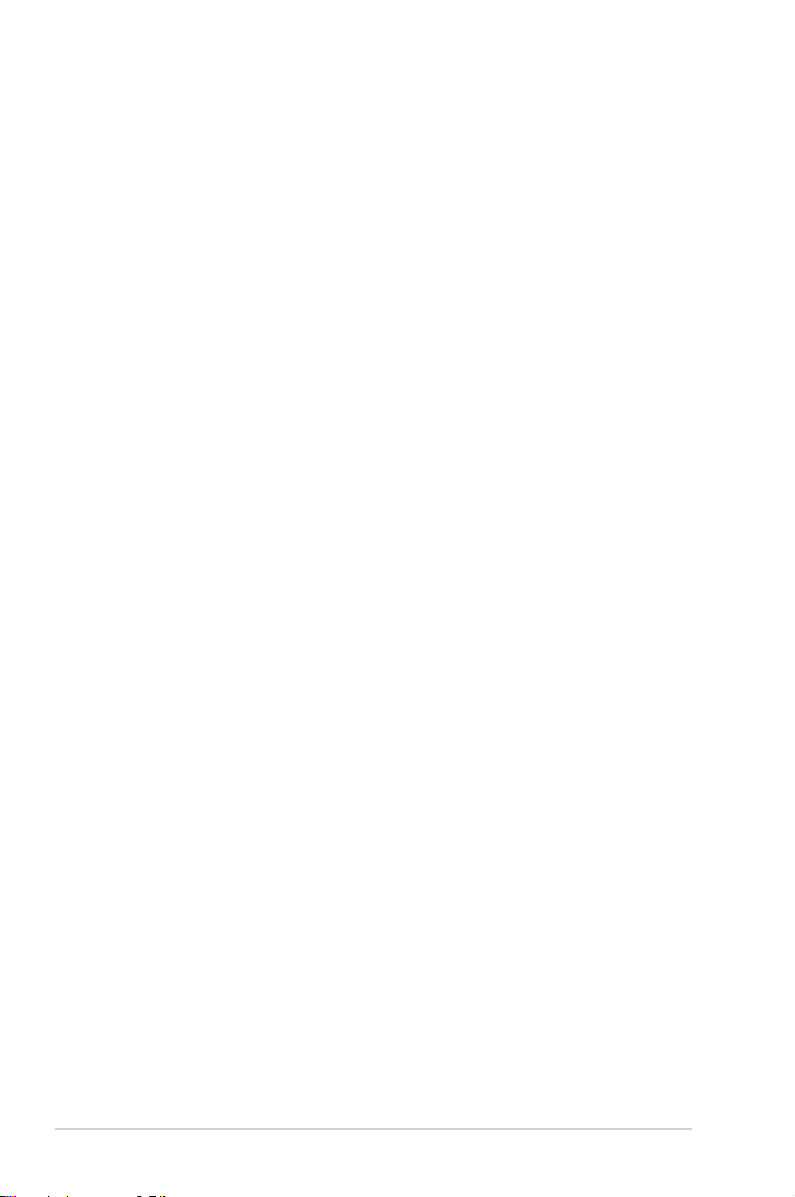
Hinweise zu Ihrer Sicherheit
• Lesen Sie sorgfältig die mitgelieferte Dokumentation durch, bevor Sie
beginnen, den Monitor einzurichten.
• Setzen Sie den Monitor weder Regen noch Feuchtigkeit aus, um einen Brand
oder elektrischen Schlag zu vermeiden.
• Versuchen Sie niemals das Monitorgehäuse zu öffnen. Die gefährliche
Hochspannung innerhalb des Monitors kann ernsthafte Verletzungen
verursachen.
• Falls das Netzteil defekt ist, versuchen Sie es nicht in eigener Regie zu
reparieren. Wenden Sie sich an einen qualizierten Kundendiensttechniker
oder Ihren Händler.
• Stellen Sie vor dem Verwenden des Produkts sicher, dass alle Kabel richtig
verbunden und die Stromkabel nicht beschädigt sind. Wenden Sie sich sofort
an Ihren Händler, wenn Sie Schäden festgestellt haben.
• Die Schlitze und Öffnungen an der hinteren oder oberen Seite des Gehäuses
dienen zur Belüftung. Blockieren Sie diese Schlitze nicht. Stellen Sie das
Produkt nicht in die Nähe eines oder über einen Heizkörper oder sonstige
Wärmequelle, es sei denn, dass eine ausreichende Belüftung garantiert ist.
• Die Stromversorgung des Monitors muss mit der Angabe auf dem
Typenschild übereinstimmen. Sind Sie sich hinsichtlich der Spezikationen
Ihres Stromnetzes unsicher, dann nehmen Sie bitte mit Ihrem Händler oder
Stromanbieter Kontakt auf.
• Verwenden Sie den passenden Netzstecker entsprechend Ihrem lokalen
Stromversorgungsstandard.
• Überlasten Sie die Verlängerungskabel oder Steckdosenleisten nicht. Eine
Überlastung kann einen Brand oder elektrischen Schlag verursachen.
• Vermeiden Sie extremen Staub, hohe Feuchtigkeit und Temperaturen. Stellen
Sie den Monitor nicht auf eine Stelle, an der er nass werden kann. Stellen Sie
den Monitor auf eine stabile Oberäche.
• Ziehen Sie das Stromkabel aus der Steckdose heraus, wenn ein Gewitter
vorhergesagt ist oder der Monitor für eine längere Zeit nicht verwendet wird.
Diese Maßnahme schützt den Monitor vor Schäden durch Stromstöße.
• Lassen Sie keine Gegenstände oder Flüssigkeit durch die Schlitze in das
Monitorgehäuse eindringen.
• Um einen zufriedenstellenden Betrieb sicherzustellen, verwenden Sie den
Monitor nur mit UL-gelisteten Computern zusammen, die passende Fassungen
für 100-240V AC haben.
• Falls Sie technische Probleme mit dem Monitor haben, wenden Sie sich bitte
an einen qualizierten Kundendiensttechniker oder Ihren Händler.
• Eine Einstellung des Lautstärkereglers und des Equalizers auf andere als von
der Mittelstellung vorgegebene Einstellungen kann die Ausgangsspannung am
Ohr-/Kopfhörerausgang und damit auch den Schalldruckpegel erhöhen.
vi
Page 7
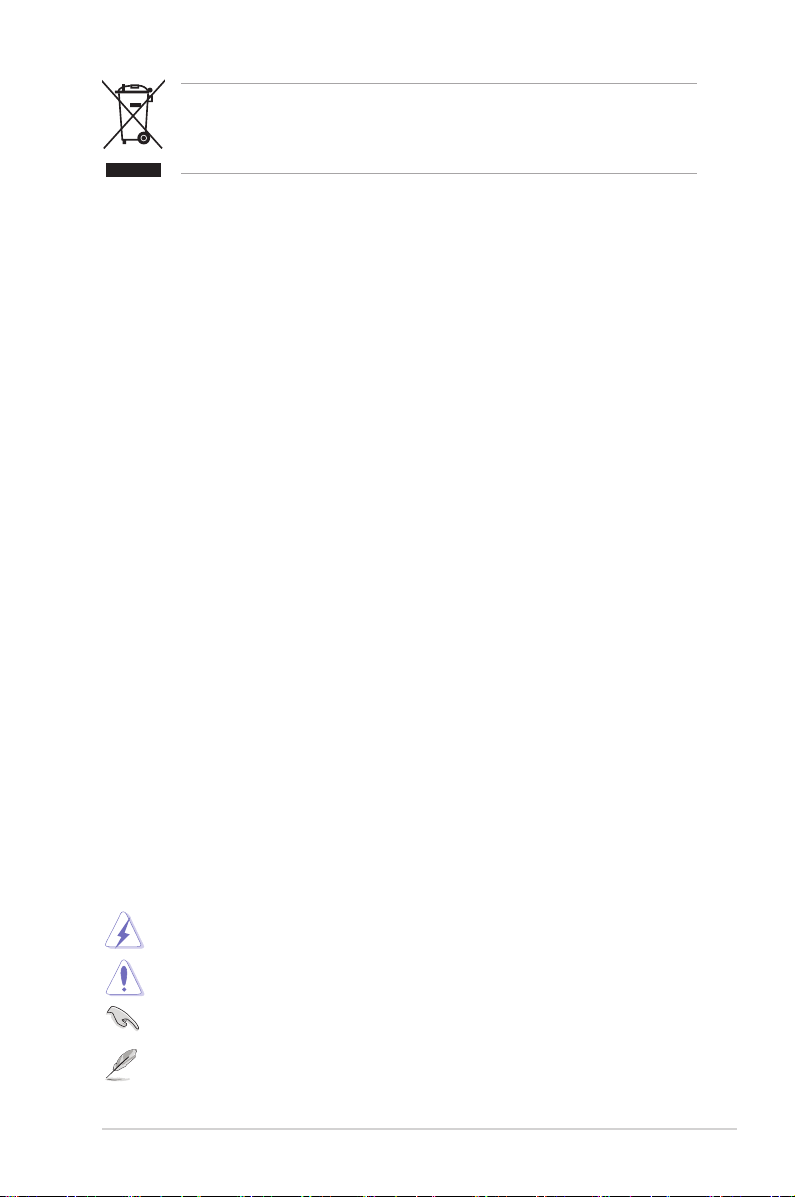
Das Symbol mit einer durchgestrichenen Abfalltonne auf Rädern bedeutet, dass
das Produkt (elektrisches und elektronisches Gerät oder quecksilberhaltige
Knopfzelle) nicht mit dem Hausmüll zusammen entsorgt werden darf. Bitte
schauen Sie nach örtlichen Vorschriften zur Entsorgung elektronischer Geräte.
Pegen & Reinigen
• Es ist ratsam, alle Kabel inklusive Stromkabel zu entfernen, bevor Sie
den Monitor hochheben oder verstellen. Beachten Sie bitte die richtigen
Hebemethoden, wenn Sie den Monitor aufstellen. Greifen Sie den Monitor an
den Kanten, wenn Sie den Monitor hochheben oder tragen wollen. Versuchen
Sie nicht durch Halten an dem Monitorfuß oder dem Kabel den Monitor
hochzuheben.
• Reinigung. Schalten Sie den Monitor aus und ziehen Sie den Netzstecker.
Reinigen Sie die Oberäche des Monitors mit einem fusselfreien, nicht
scheuernden Tuch. Hartnäckigen Schmutz können Sie mit einem Tuch
entfernen, das Sie zuvor ganz leicht mit einer sanften Reinigungslösung
getränkt haben.
• Vermeiden Sie Reiniger, die Alkohol oder Azeton enthalten. Verwenden Sie
einen für Monitore geeigneten Reiniger. Sprühen Sie niemals Reinigungsmittel
direkt auf den Bildschirm; es kann ins Innere des Monitors gelangen und
Kurzschlüsse und Stromschläge verursachen.
Die folgenden Erscheinungen an dem Monitor sind normal:
• Je nach dem verwendeten Desktop-Hintergrundbild ist die Helligkeit auf dem
Bildschirm eventuell ein bisschen ungleichmäßig.
• Wenn das gleiche Bild über Stunden angezeigt wird, kann nach dem Wechseln
des Bildes ein Nachbild erscheinen. Die Anzeige auf dem Bildschirm wird
langsam normal. Oder schalten Sie den Monitor für einige Stunden aus.
• Falls der Bildschirm schwarz erscheint, ackert oder nicht mehr funktioniert,
wenden Sie sich bitte an Ihren Händler oder den Kundendienst, um den
Monitor zu reparieren zu lassen. Versuchen Sie nicht in eigener Regie den
Bildschirm zu reparieren.
Darstellungssystematik in dieser Anleitung
WARNUNG: Hier nden Sie wichtige Hinweise, um Verletzungen
während des Ausführens einer Aufgabe zu vermeiden.
VORSICHT: Hier nden Sie wichtige Hinweise, um Schäden an
Komponenten während des Ausführens einer Aufgabe zu vermeiden.
WICHTIG: Hier nden Sie wichtige Hinweise, die Sie beachten MÜSSEN,
um eine Aufgabe fertig zu stellen.
HINWEIS: Hier nden Sie Tipps und zusätzliche Informationen, die das
Ausführen einer Aufgabe erleichtern.
vii
Page 8
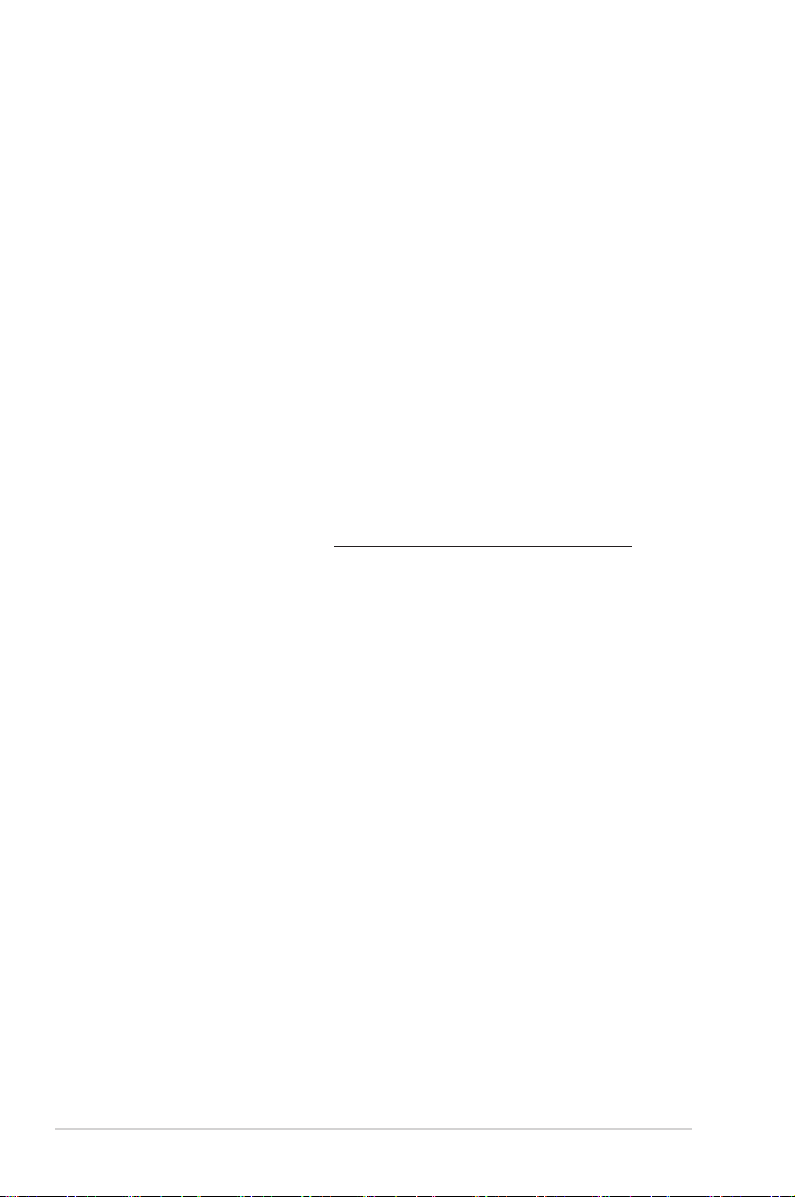
Weitere Informationen
Nutzen Sie die folgenden Quellen, wenn Sie weitere Informationen zum Produkt
und zu Software-Aktualisierungen suchen.
1. ASUS-Websites
Die weltweiten ASUS-Websites bieten aktuelle Informationen zu Hardwareund Software-Produkten von ASUS. Besuchen Sie die Website http://www.
asus.com.
2. Optionale Dokumentation
Ihr Produktpaket kann optionale Dokumentation enthalten, die eventuell von
Ihrem Händler hinzugefügt wurde. Diese Dokumente gehören nicht zum
Standardlieferumfang.
Rücknahmeservices
Das ASUS-Wiederverwertungs- und Rücknahmerprogramm basiert auf den
Bestrebungen, die höchsten Standards zum Schutz der Umwelt anzuwenden. Wir
glauben, das die Bereitstellung einer Lösung für unsere Kunden die Möglichkeit
schafft, unsere Produkte, Batterien, andere Komponenten und ebenfalls das
Verpackungsmaterial verantwortungsbewußt der Wiederverwertung zuzuführen.
Besuchen Sie bitte die Webseite http://csr.asus.com/english/Takeback.htm für
Details zur Wiederverwertung in verschiedenen Regionen.
viii
Page 9
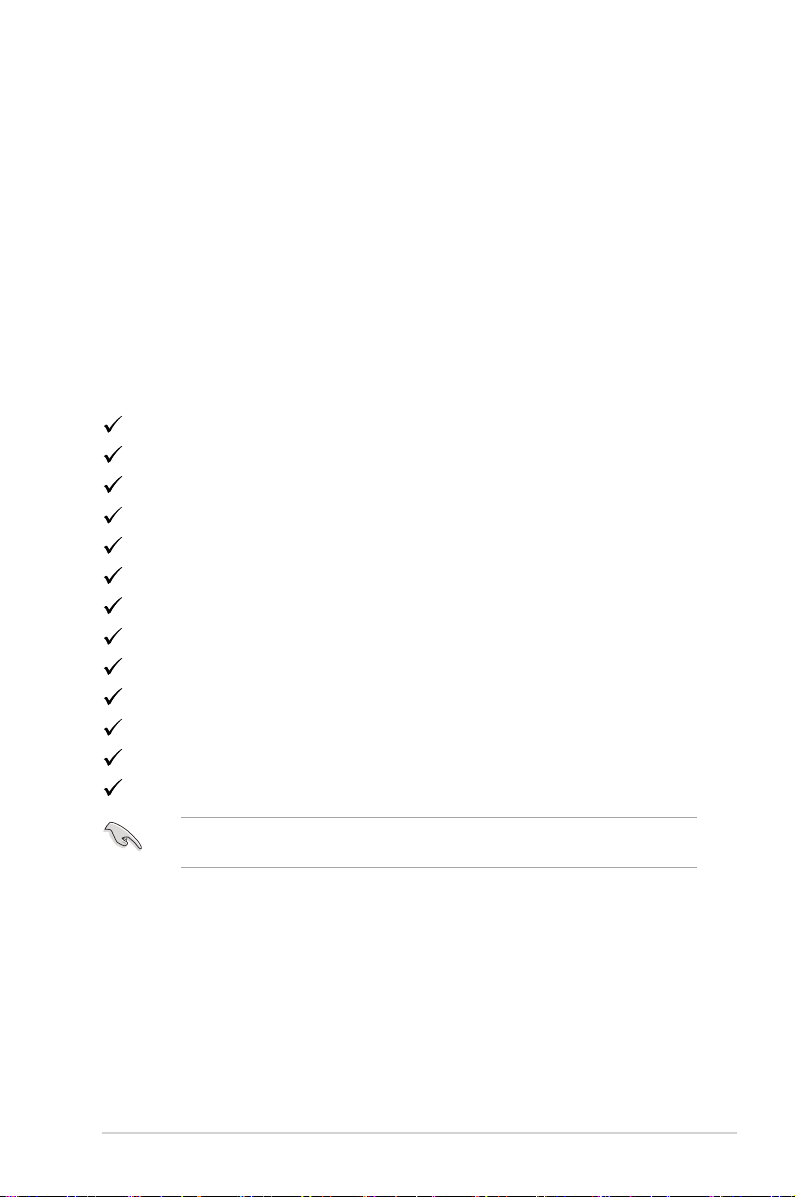
1.1 Willkommen!
Vielen Dank für den Kauf eines ASUS®-LCD-Monitors!
Der aktuellste Breitbild-LCD-Monitor von ASUS bietet ein breiteres, helleres und
kristallklares Bild sowie eine Vielzahl weiterer Funktionen, die die Arbeit mit diesem
Produkt zum Vergnügen machen.
Durch diese Funktionen können Sie die Bequemlichkeit und das wunderbare
visuelle Erlebnis des Monitors genießen!
1.2 Packungsinhalt
Prüfen Sie, ob Ihr Karton des LCD-Monitors die folgenden Artikel enthält:
LCD monitor
Monitorbasis
Schnellstartanleitung
Garantiekarte
Netzkabel
DVI-Kabel (für ausgewählte Modelle)
HDMI-Kabel (für ausgewählte Modelle)
DisplayPort-Kabel
DisplayPort-Kabel (Mini-DP zu DP) (für ausgewählte Modelle)
VGA-Kabel (für ausgewählte Modelle)
USB-Kabel (für ausgewählte Modelle)
Audiokabel
MiniPC Set (für ausgewählte Modelle)
Falls irgendein Artikel beschädigt ist oder fehlt, wenden Sie sich bitte sofort an
Ihren Händler.
1-1ASUS LCD-Monitor der Serie C
Page 10
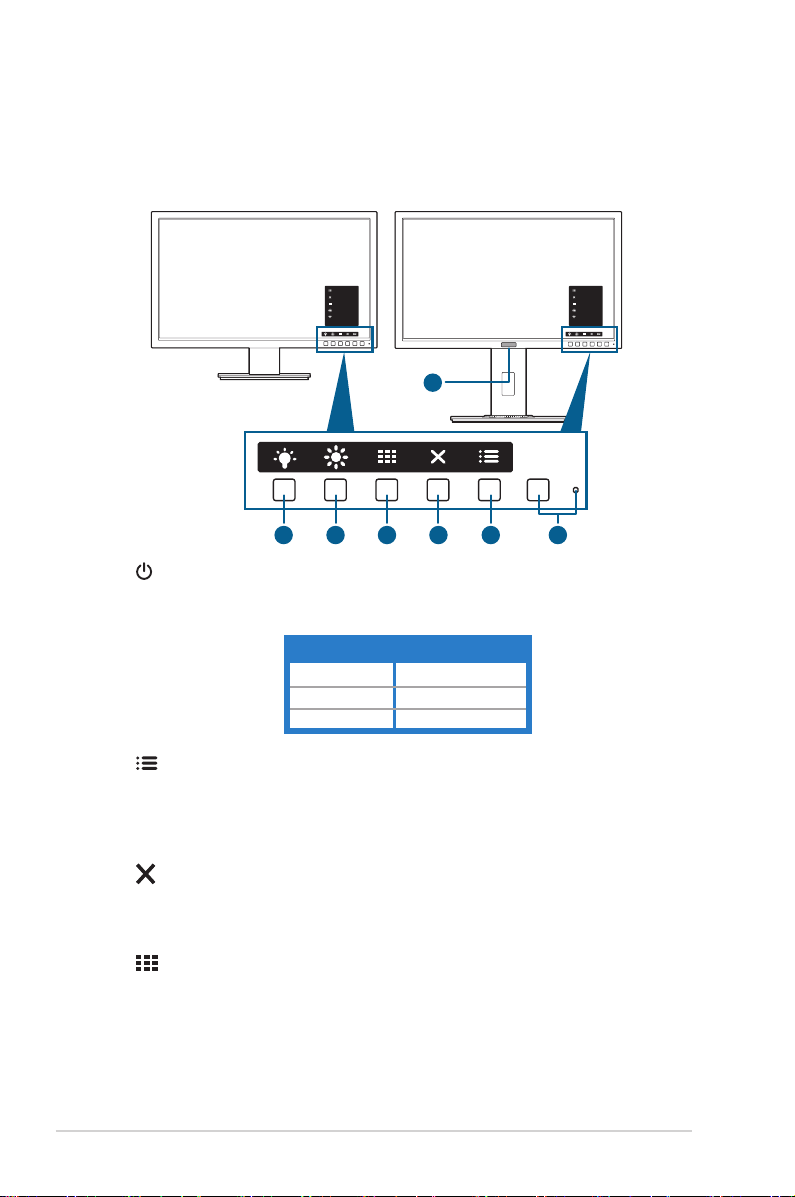
1.3 Einführung zum Monitor
1.3.1 Frontansicht
C422A/C423A/C424A
C620A/C622A/C623A/C624A/C624B/
C624C/C627A
Menu
Close
Quick Fit
Brightness
Blue Light Filter
Menu
Close
Quick Fit
Brightness
Blue Light Filter
7
5
6
1234
1. Stromschalter/Betriebsanzeige
• Mit diese Taste schalten Sie den Bildschirm ein/aus.
• Die folgende Tabelle zeigt die Bedeutung der Farben der Betriebsanzeige.
Status Beschreibung
Weiß EIN
Gelb Standby-Modus
AUS AUS
2. Menü-Taste:
• Drücken Sie auf diese Taste, um das OSD-Menü anzuzeigen, wenn das
OSD deaktiviert ist.
• Ruft das Bildschirmmenü auf.
• Schaltet die Tastensperre durch 5 Sekunden langes Drücken ein und aus.
3. Schließen-Taste:
• Drücken Sie auf diese Taste, um das OSD-Menü anzuzeigen, wenn das
OSD deaktiviert ist.
• Schließt das Bildschirmmenü.
4. QuickFit-Taste:
• Drücken Sie auf diese Taste, um das OSD-Menü anzuzeigen, wenn das
OSD deaktiviert ist.
• Dies ist eine Schnelltaste zum Aktivieren der zur Ausrichtung vorgesehenen
QuickFit-Funktion.
1-2 Kapitel 1: Übersicht über das Produkt
Page 11
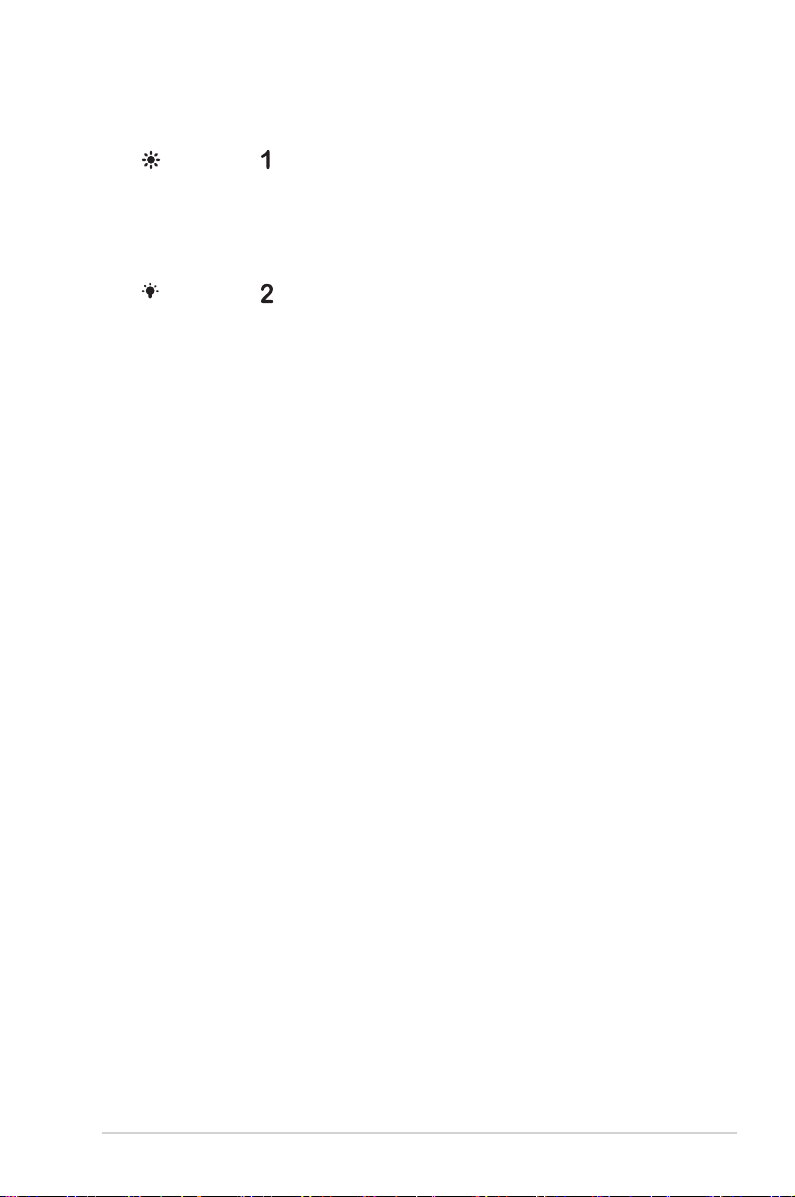
• Die QuickFit Funktion enthält Seiten von häugen Gittermustern,
Papiergrößen und Fotogrößen. (Bitte beachten Sie 1.3.3 QuickFit-
Funktion).
5. Verknüpfung
• Drücken Sie auf diese Taste, um das OSD-Menü anzuzeigen, wenn das
OSD deaktiviert ist.
• Standard: Helligkeit-Schnelltaste
• Wählen Sie zum Ändern der Schnelltastenfunktion das Menü
Verknüpfung > Verknüpfung 1.
6. Verknüpfung
• Drücken Sie auf diese Taste, um das OSD-Menü anzuzeigen, wenn das
OSD deaktiviert ist.
• Standard: Blaulichtlter-Schnelltaste
• Wählen Sie zum Ändern der Schnelltastenfunktion das Menü
Verknüpfung > Verknüpfung 2.
7. Human Sensor (nur für C623AQR):
• Erkennt die Anwesenheit einer Person vor dem Monitor. Der Monitor
ruft automatisch den Standbymodus auf, wenn länger als 60 Sekunden
keine Bewegung vor dem Monitor registriert wird. Wenn der Benutzer
zurückkehrt, wird der Monitor bei Erkennung der Anwesenheit des
Benutzers wieder aktiviert. Die Standardeinstellung von Human Sensor
ist "Aus". Der Benutzer kann diese Funktion über die OSD-Einstellungen
aktivieren.
1-3ASUS LCD-Monitor der Serie C
Page 12
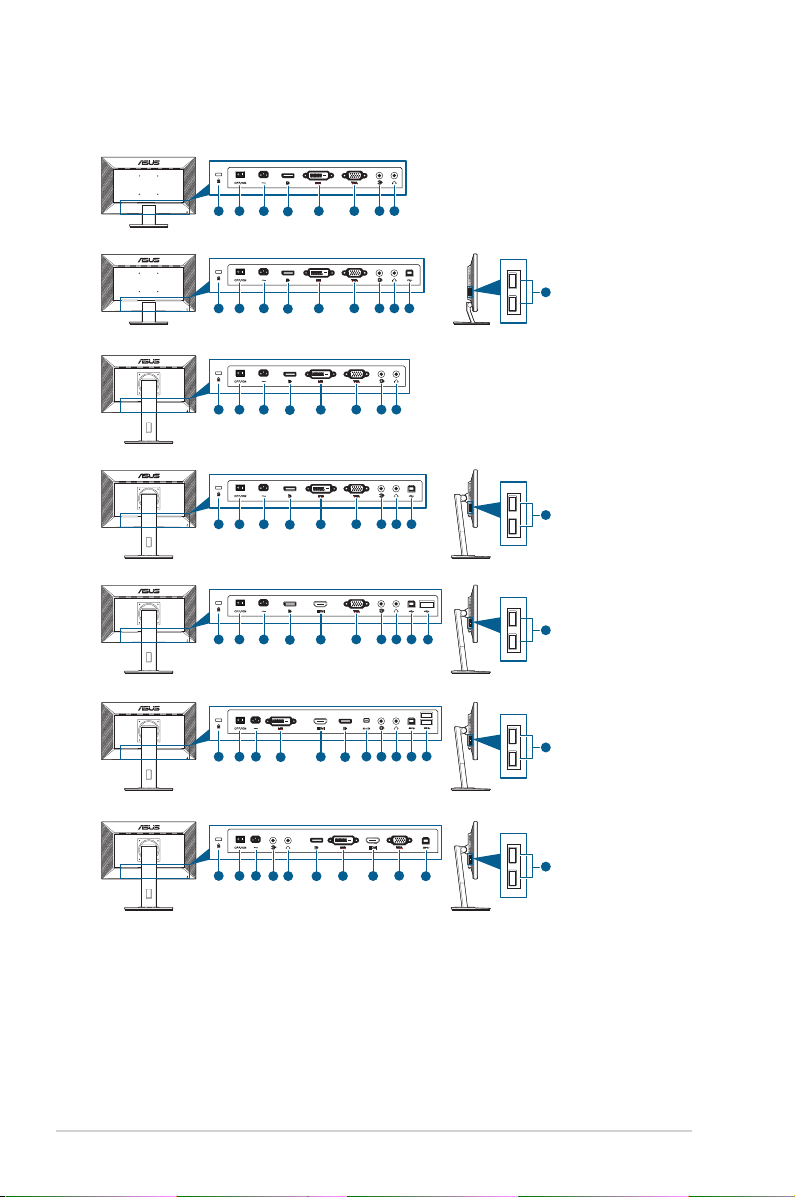
1.3.2 Ansicht von hinten
C422AQE/C423AQE/C424AQE
2
3
1
C422AQ/C423AQ/C424AQ
1
C620AQE/C622AQE/C623AQE/C624AQE
1
C620AQ/C622AQ/C623AQ/C623AQR/C624AQ/C624BQ
1
C624C
1
C627AQ
1
4 5
2
3
4 5
2
3
4 5
2
3
4 5
2
2
3
3
4
5
11 10
4
8
7
6
8 9
7
6
8
7
6
8 9
7
6
8 9
7
6
8 91110
7
12
10
10
10
10
C622AQH/C623AQH/C624AQH/C624BQH
2
8
4 5
11
3
7
1
6 9
10
1. Schlitz für Kensington-Schloss.
2. Ein-/Ausschalter. Zum Ein-/Ausschalten der Stromversorgung.
3. Netzstromeingang. Hier schließen Sie das Netzkabel an.
4. DisplayPort-Eingang. Dieser Port dient dem Anschließen eines DisplayPort-
kompatiblen Gerätes.
1-4 Kapitel 1: Übersicht über das Produkt
Page 13
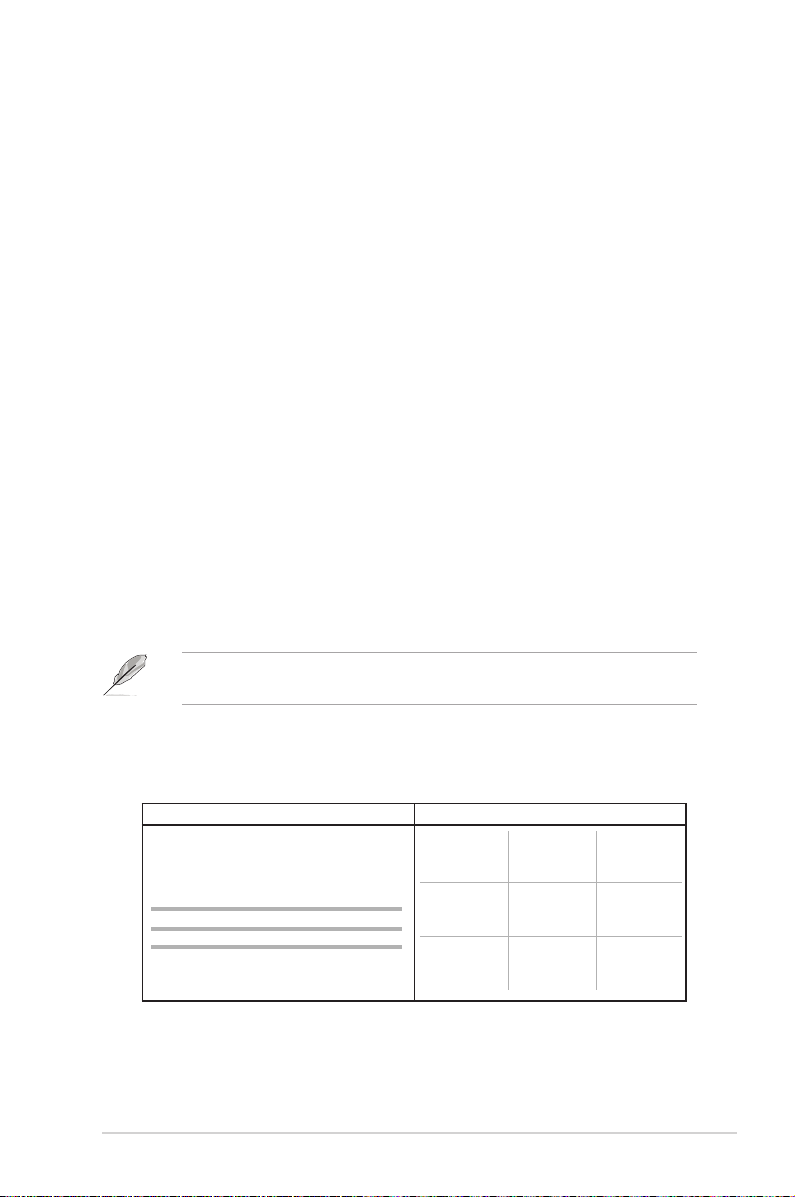
5. DVI-Anschluss. Dieser 24-polige Anschluss ist für eine PC (Personal
Computer) DVI-D-Digitalsignal-Verbindung bestimmt.
6. VGA-Anschluss. Dieser 15-polige Anschluss ist für eine PC VGA-
Verbindung bestimmt.
7. Audioeingang. An diesen Anschluss wird die PC-Audioquelle mit dem im
Lieferumfang enthaltenen Audiokabel angeschlossen.
8. Kopfhöreranschluss. Dieser Anschluss steht nur zur Verfügung, wenn ein
HDMI-/DisplayPort-Kabel angeschlossen ist.
9. USB 2.0-Upstream-Port. Dieser Port dient der Verbindung mit einem USB-
Upstream-Kabel. Die Verbindung aktiviert die USB-Ports am Monitor.
10. USB 2.0-Downstream-Ports. Diese Ports dienen dem Anschließen von USB-
Geräten, wie z. B. USB-Tastatur/-Maus, USB-Flash-Laufwerk, etc.
11. HDMI-Anschluss. Dieser Port dient dem Anschließen eines HDMI-kompatiblen
Gerätes.
12. Mini DisplayPort Eingang. Dieser Port dient dem Anschließen eines Mini-
DisplayPort-kompatiblen Gerätes.
1.3.3 QuickFit-Funktion
Die QuickFit-Funktion enthält drei Arten von Mustern: (1) Gittermuster
(2) Papiergröße (3) Fotogröße. Drücken Sie auf die QuickFit Taste, um die Muster
zu aktivieren. Drücken Sie auf die Tasten, die auf dem Bildschirm angezeigt
werden, um ein gewünschtes Muster auszuwählen.
Einige der folgenden Muster könnten nicht verfügbar sein. Bitte achten Sie auf
die Muster, die auf dem Monitor angezeigt werden.
1. Gittermuster
Die Gittermuster helfen Benutzern bei der efzienten Anordnung und dem
Vergleich verschiedener Inhalte, wie z.B. Tabellenansicht und Fotobearbeitung.
Ausrichtungsmuster 1 Ausrichtungsmuster 2
Alignment Grid 1
Alignment Grid 2
1-5ASUS LCD-Monitor der Serie C
Page 14

2. Papiergröße
A4
QuickFit bietet verschiedene gängige Standardpapiergrößen, mit denen Nutzer
ihre Dokumente in realer Größe am Bildschirm anzeigen können.
A4 B5
B5
Letter
Letter
3. Fotogröße
Die unterschiedlichen, mit der QuickFit-Funktion angezeigten, realen Fotogrößen
bieten Fotografen und anderen Benutzern eine genaue Anzeige und Bearbeitung
ihrer Fotos in realer Größe auf dem Bildschirm.
Foto 4 x 6, 3 x 5, 2 x 2 Foto 8 x 10, 5 x 7
4x6
3x5
2x2
8x10
5x7
1-6 Kapitel 1: Übersicht über das Produkt
Page 15

2.1 Anbringen des Monitorarms/-fußes
So bringen Sie die Monitorbasis an:
1. Legen Sie den Monitor mit dem Bildschirm nach unten zeigend auf einen Tisch.
2. Befestigen Sie die Basis am Arm; achten Sie darauf, dass die Nase am Arm in
der Aussparung an der Basis einrastet.
3. Sichern Sie den Standfuß mit Hilfe der mitgelieferten Schraube am Arm.
Wir empfehlen Ihnen ein weiches Tuch auf den Tisch zu legen, um Schäden an
dem Monitor zu vermeiden.
C422A/C423A/C424A
C620A/C622A/C623A/C624A/C624B/C624C/C627A
2.2 Abnehmen des Halters/Fußes
(für VESA-Wandmontage)
Der Halter/Fuß des Monitors kann zur VESA-Wandmontage abgenommen werden.
So entfernen Sie den Halter/Monitorfuß:
2-1ASUS LCD-Monitor der Serie C
Page 16

C422A/C423A/C424A
1
2
1
2
2
1
1. Legen Sie die Vorderseite des Monitors auf einen Tisch.
2. Entfernen Sie die Gummiabdeckungen in den vier Schraubenöffnungen.
(Abbildung 1)
3. Entfernen Sie den Sockel (Abbildung 2).
4. Verwenden Sie einen Schraubendreher zum Entfernen der Schraube am
Scharnier (Abbildung 3) und entfernen Sie anschließend das Scharnier.
(Abbildung 1) (Abbildung 2)
(Abbildung 3)
C620A/C622A/C623A/C624A/C624B/C624C/C627A
1. Legen Sie den Monitor mit dem Bildschirm nach unten zeigend auf einen Tisch.
2. Drücken Sie auf die Freigabetaste und entfernen Sie anschließend den Halter/
Fuß vom Monitor (Abbildung 2).
2-2 Kapitel 2: Einrichtung
(Abbildung 1) (Abbildung 2)
Page 17

Wir empfehlen Ihnen ein weiches Tuch auf den Tisch zu legen, um Schäden an
dem Monitor zu vermeiden.
• Das VESA-Wandmontageset (100 x 100 mm) ist separat erhältlich.
• Verwenden Sie nur eine UL-gelistete Wandmontagehalterung mit einer
Mindestlast von 22,7 kg (Schraubengröße: M4 x 10 mm)
2.3 Anbringen/Entfernen des MiniPC
Set (C620A/C622A/C623A/C624A/
C624B/C624C/C627A)
Anbringen des MiniPC Set
1
2
Entfernen des MiniPC Set
1
2
2-3ASUS LCD-Monitor der Serie C
Page 18

2.4 Anpassen des Bildschirms
90°
0°
90°
Serie C4
-5° ~ +20°
Serie C6
-5° ~ +35°
Serie C6
-90° ~ +90°
Serie C6
150mm
130mm
(nur für C627A)
• Schauen Sie bitte auf die volle Fläche des Bildschirms und passen die Position
des Bildschirms an, um einen optimalen Blickwinkel zu erhalten.
• Halten Sie den Monitorfuß fest, damit der Monitor beim Anpassen des
Blickwinkels nicht umkippt.
• C422A/C423A/C424A: Der empfohlene Anpassungswinkel ist +20˚ bis -5˚.
• C620A/C622A/C623A/C624A/C624B/C624C: Sie können den Monitorwinkel
auf +35˚ bis -5˚ einstellen und um 90˚ nach links bzw. rechts schwenken.
Zudem können Sie die Monitorhöhe innerhalb von +/- 130 mm anpassen.
• C627A: Sie können den Monitorwinkel auf +35˚ bis -5˚ einstellen und um
90˚ nach links bzw. rechts schwenken. Zudem können Sie die Monitorhöhe
innerhalb von +/- 150 mm anpassen.
(Kippen) (Kippen)
(Schwenkbar) (Höhenverstellung)
Schwenken des Monitors (C620A/C622A/C623A/C624A/C624B/C624C/C627A)
1. Heben Sie den Monitor auf die höchste Position an.
2. Kippen Sie den Monitor zum maximalen Winkel.
3. Schwenken Sie den Monitor im Uhrzeigersinn/Gegenuhrzeigersinn zum
gewünschten Winkel.
2-4 Kapitel 2: Einrichtung
Page 19

Beim Einstellen des Betrachtungswinkels ist es normal, dass Monitor und Bild
etwas wackeln können.
2.5 Anschließen der Kabel
Schließen Sie nach den nachstehenden Anweisungen die Kabel an:
• So schließen Sie das Netzkabel an: Verbinden Sie ein Ende des Netzkabels
mit dem Netzanschluss des LCD-Monitors, das andere Ende verbinden Sie mit
einer Steckdose.
• So schließen Sie die VGA/DVI/DisplayPort/HDMI/Mini DisplayPort-Kabels
an:
a. Verbinden Sie ein Ende des VGA/DVI/DisplayPort/HDMI/Mini
DisplayPort-Kabels mit dem VGA/DVI/DisplayPort/HDMI/Mini
DisplayPort-Anschluss des Monitors.
b. Verbinden Sie das andere Ende des VGA/DVI/DisplayPort/HDMI/
Mini DisplayPort-Kabels mit dem VGA/DVI/DisplayPort/HDMI/Mini
DisplayPort-Anschluss Ihres Computers.
2-5ASUS LCD-Monitor der Serie C
Page 20

c. Sichern Sie den VGA/DVI-Stecker mit den beiden Schrauben.
• So schließen Sie das Audiokabel an: Stecken Sie ein Ende des Audiokabels
in den Audioeingang des Monitors und das andere Ende in den Audioausgang
des Computers.
• So verwenden Sie den Kopfhörer: Verbinden Sie das Ende mit dem Stecker
mit dem Kopfhöhreranschluss des Monitors, wenn ein HDMI- oder DisplayPort-
Signal eingeht.
• So verwenden Sie die USB 2.0-Ports: Verwenden Sie das beiliegende
USB 2.0 Kabel und schließen Sie das kleinere Ende (Typ B) des USBUpstream-Kabels am USB-Upstream-Port des Monitors an; verbinden Sie das
größere Ende (Typ A) mit einem USB 2.0 Port Ihres Computers. Stellen Sie
sicher, dass das aktuelle Windows 7/Windows 8 Betriebssystem auf Ihrem
Computer installiert ist. Dadurch können Sie die USB-Ports am Monitor nutzen.
• So verwenden Sie die USB 3.0-Ports: Verwenden Sie das beiliegende
USB 3.0 Kabel und schließen Sie das kleinere Ende (Typ B) des USBUpstream-Kabels am USB-Upstream-Port des Monitors an; verbinden Sie das
größere Ende (Typ A) mit einem USB 3.0 Port Ihres Computers. Stellen Sie
sicher, dass das aktuelle Windows 7/Windows 8.1/Windows 10 Betriebssystem
auf Ihrem Computer installiert ist. Dadurch können Sie die USB-Ports am
Monitor nutzen.
Nach dem Anschließen dieser Kabel können Sie die gewünschte Signalquelle
über die Funktion "Eingangswahl" im OSD-Menü auswählen.
2.6 Einschalten des Monitors
Drücken Sie die Ein-/Austaste . Siehe Seite 1-2 für die Position des Stromschalters.
Die Betriebsanzeige leucht weiß, wenn der Monitor eingeschaltet ist.
2-6 Kapitel 2: Einrichtung
Page 21

3.1 Bildschirmmenü (OSD-Menü)
La nd sc h a f ts mo du s
St an da r d m od us
Th ea te r m o du s
Na ch tm o d u s
sR GB mo d u s
Le se mo d u s
Du nk el k a m me r- Mo d us
Spl en did
ASU S C 622 A
Sta nda rdm odu s VGA 19 20 x 1 080 @ 6 0Hz
3.1.1 Bedienungsvorgang
1. Drücken Sie eine Taste (außer der Ein/Aus-Taste), um das OSD-Menü
anzuzeigen.
2. Drücken Sie auf die Menü-Taste, um das OSD-Menü zu aktivieren.
3. Drücken Sie auf die Tasten, die auf dem Bildschirm angezeigt werden, um
durch die Funktionen zu steuern. Markieren Sie die gewünschte Funktion
und drücken Sie auf , um sie zu aktivieren. Wenn die ausgewählte
Funktion ein Untermenü hat, drücken Sie auf und erneut auf , um
durch die Untermenüfunktionen zu steuern. Markieren Sie die gewünschte
Untermenüfunktion und drücken Sie auf , um sie zu aktivieren.
4. Drücken Sie auf und , um die Einstellungen der ausgewählten Funktion
zu ändern.
5. Um das OSD-Menü zu verlassen und zu speichern, drücken Sie wiederholt
auf oder , bis das OSD-Menü ausgeblendet wird. Wiederholen Sie die
Schritte 1-4, um andere Funktionen anzupassen.
3-1ASUS LCD-Monitor der Serie C
Page 22

3.1.2 Einführung in die OSD-Funktionen
La nd sc h af ts mo d us
St an da r dm od us
Th ea te r mo du s
Na ch tm o du s
sR GB mo d us
Le se mo d us
Du nk el k am me r- M od us
Spl en did
ASU S C 622 A
Sta nda rdm odu s VGA 19 20 x 1 080 @ 6 0Hz
La nd sc h af ts mo d us
St an da r dm od us
Th ea te r mo du s
Sp ie lm o du s
Na ch tm o du s
sR GB mo d us
Le se mo d us
Du nk el k am me r- M od us
Spl en did
ASU S C 627 A
Sta nda rdm odu s Dis pla yPo rt 25 60 x 14 40 @ 6 0Hz
1. Splendid
Diese Funktion bietet 7~8 Modi zur Auswahl. Jeder Modus hat eine
Rückstellungsoption, damit Sie Ihre Einstellung behalten bzw. zum
voreingestellten Modus zurückkehren können.
• Landschaftsmodus: Beste Wahl zur Anzeige von Landschaftsfotos mit
SplendidPlus Video Enhancement.
• Standardmodus: Beste Option für die Dokumentbearbeitung mit
SplendidPlus Video Enhancement.
• Theatermodus: Beste Option für Filme mit der SplendidPlus Video
• Spielmodus (nur für C627A): Beste Option für Spiele mit der
• Nachtmodus: Beste Option für Spiele oder Filme mit dunklen Szenen mit
Enhancement.
SplendidPlus Video Enhancement.
der SplendidPlus Video Enhancement.
3-2 Kapitel 3: Bildschirmmenü (OSD-Menü)
Page 23

• sRGBmodus: Ideal zum Betrachten von Fotos und Grafiken vom PCs.
• Lesemodus: Dies ist die beste Wahl zum Lesen von Büchern.
• Dunkelkammer-Modus: Dies ist die beste Wahl für eine schwach
beleuchtete Umgebung.
• Im Standardmodus können die folgenden Funktionen nicht vom Benutzer
konfiguriert werden: Sättigung, Hautton, Schärfe, ASCR.
• Im sRGBmodus können die folgenden Funktionen nicht vom Benutzer
konguriert werden: Helligkeit, Kontrast, Sättigung, Farbtemp., Hautton,
Schärfe, ASCR.
• Im Lesemodus können die folgenden Funktionen nicht vom Benutzer
konguriert werden: Kontrast, Sättigung, Farbtemp., Hautton, Schärfe,
ASCR.
2. Blaulichtlter
Mit dieser Funktion können Sie die Blaulichtfilterstufe einstellen.
Bla ul ich tfilt er
St ufe 0
St ufe 1
St ufe 2
St ufe 3
St ufe 4
Sta nda rdm odu s VGA 19 20 x 1 080 @ 6 0Hz
ASU S C 622 A
• Stufe 0: Keine Änderung.
• Stufe 1~4: Je höher die Stufe, desto weniger blaues Licht wird
abgegeben.
Wenn der Blaulichtfilter aktiviert ist, werden die Standardeinstellungen
des Standard Modus automatisch importiert. Zwischen Stufe 1 und Stufe
3 kann die Helligkeitsfunktion vom Benutzer konfiguriert werden. Stufe
4 ist die optimierte Einstellung. Sie entspricht der TÜV Zertifizierung
für wenig blaues Licht. Die Helligkeitsfunktion kann nicht vom Benutzer
konfiguriert werden.
3-3ASUS LCD-Monitor der Serie C
Page 24

Bitte beachten Sie die folgenden Hinweise, um die Augenbelastung zu lindern:
• Benutzer sollten Pausen von der Benutzung des Monitors einlegen, wenn
sie über viele Stunden hinweg daran arbeiten. Nach jeweils 1 Stunde
Arbeit am Computer wird eine kurze Pause (mind. 5 Minuten) empfohlen.
Kürzere und häugere Pausen sind effektiver als eine einzelne lange
Pause.
• Um die Belastung und Trockenheit in ihren Augen zu minimieren, sollten
Benutzer ihre Augen regelmäßig ausruhen, indem sie auf weit entfernte
Gegenstände blicken.
• Augenübungen können bei der Verringerung der Augenbelastung helfen.
Wiederholen Sie diese Übungen regelmäßig. Wenn die Augenbelastung
weiter anhält, suchen Sie bitte einen Arzt auf. Augenübungen:
(1) Schauen Sie wiederholt nach oben und unten (2) Rollen Sie langsam
Ihre Augen (3) Bewegen Sie Ihre Augen diagonal.
• Hochenergetisches blaues Licht kann zu einer Augenbelastung und AMD
(altersbedingte Makuladegeneration) führen. Blaulichtlter für 70% (max.)
Reduzierung von schädlichem blauen Licht, um CVS (Computer Vision
Syndrom) zu vermeiden.
3. Farbe
Legen Sie über dieses Menü eine gewünschte Farbeinstellung fest.
Far be
He lli gke it
Ko ntr ast
Sä tti gun g
Fa rbt emp .
Ha utt on
Sta nda rdm odu s VGA 19 20 x 1 080 @ 6 0Hz
ASU S C 622 A
• Helligkeit: Der Einstellbereich reicht hier von 0 bis 100.
• Kontrast: Der Einstellbereich reicht hier von 0 bis 100.
• Sättigung: Der Einstellbereich reicht hier von 0 bis 100.
• Farbtemp.: Enthält die 4 Modi Kühl, Normal, Warm und Anwendermodus.
• Hautton: Es stehen Ihnen drei Farbmodi zur Auswahl: Rötlich, Natürlich
und Gelblich.
3-4 Kapitel 3: Bildschirmmenü (OSD-Menü)
Page 25

4. Bildeinrichtung
Über dieses Menü passen Sie die Bildeinstellung an.
Bil de inr ichtu ng
Sc här fe
Tr ace Fr ee
Ko ntr oll en
Vi vid Pix el
AS CR
Po sit ion
Fo kus
Au to- Ein ste ll ung
Sta nda rdm odu s VGA 19 20 x 1 080 @ 6 0Hz
ASU S C 622 A
• Schärfe: Der Einstellbereich reicht hier von 0 bis 100.
• Trace Free: Passt die Reaktionszeit des Monitors an.
• Kontrollen: Passen Sie das Seitenverhältnis auf Vollbild, 4:3, 1:1
(optional) oder Overscan (optional) an.
4:3 ist nur verfügbar, wenn sich die Eingangsquelle im 4:3-Format befindet.
Overscan ist nur bei HDMI-Eingangsquellen verfügbar.
• VividPixel: Verbessert die Kontur des angezeigten Bildes und erzeugt
hochwertige Bilder am Bildschirm.
• ASCR: Hier können Sie die Funktion ASCR (ASUS Smart Contrast
Ratio) ein-/ausschalten.
• Position (Nur für VGA-Eingang verfügbar): Hier können Sie die
horizontale Position (H-Position) und die vertikale Position (V-Position)
des Bildes einstellen. Der Wert kann auf 0 bis 100 gestellt werden.
• Fokus (Nur für VGA-Eingang verfügbar): Durch Einstellung der
Funktionen "Phase" und "Takt" können Sie die horizontale und vertikale
Bildstörung verringern. Der Wert kann auf 0 bis 100 gestellt werden.
• Die Funktion Phase erlaubt Ihnen, die Phase des Pixeltaktsignals
einzustellen. Bei einer falschen Phaseneinstellung können horizontale
Störungen auf dem Bildschirm erscheinen.
• Die Funktion Takt (Pixelfrequenz) bestimmt die Anzahl der Pixel, die bei
jedem horizontalen Abtasten abgetastet werden. Wenn die Frequenz nicht
passt, können vertikale Streifen auf dem Bildschirm auftreten und das Bild
unproportional erscheinen lassen.
• Auto-Einstellung: Passt Position, Takt und Phase des Bildes
automatisch optimal an (nur beim VGA-Modus).
3-5ASUS LCD-Monitor der Serie C
Page 26

5. Klang
Über dieses Menü können Sie Lautstärke, Stummschaltung und Quelle
anpassen.
Kla ng
La uts tär ke
St umm sch alt en
Qu ell e
Sta nda rdm odu s VGA 19 20 x 1 080 @ 6 0Hz
ASU S C 622 A
• Lautstärke: Der Einstellbereich geht von 0 bis 100.
• Stummschalten: Zum Ein-/Ausschalten der Tonausgabe des Monitors.
• Quelle: Legt die Quelle der Audioausgabe des Monitors fest.
6. Eingangswahl
Hier können Sie die gewünschte Eingabequelle auswählen.
Ein gangsw ahl
VGA
DVI
HDM I
Dis pl ayP ort
Sta nda rdm odu s VGA 192 0 x 10 80 @ 6 0Hz
ASU S C 622 A
Ein gangsw ahl
DVI
HDM I
Dis pl ayP ort
Min i Dis pla yPo rt
Sta nda rdm odu s Dis play Por t 256 0 x 14 40 @ 6 0Hz
ASU S C 627 A
3-6 Kapitel 3: Bildschirmmenü (OSD-Menü)
Page 27

7. System-Einstellungen
Ermöglicht Ihnen die Anpassung des Systems.
Sys te m-E inste llu ngen
Sp len did De mo Mo de
EC O M ode
US B-A ufl adu ng
OS D-E ins tel lu nge n
Sp rac he
Ta ste nsp err e
In for mat ion
Me hr
Sta nda rdm odu s VGA 19 20 x 1 080 @ 6 0Hz
ASU S C 622 A
• Splendid Demo Mode: Unterteilt der Bildschirm zum Vergleich der
Splendid-Modi in zwei Teile. (Nur Landschaftsmodus)
• ECO Mode: Reduzierung des Stromverbrauchs.
• USB Aufladung (nur für C422AQ/C423AQ/C424AQ/C620AQ/C622AQ/
C623AQ/C623AQR/C624AQ/C624BQ/C624CQ/C627AQ/C622AQH/
C623AQH/C624AQH/C624BQH):
* Bei "EIN" erzeugen die USB Downstream Ports einen 5V/500mA
Ausgang, wenn der Monitor eingeschaltet ist oder sich im
Standbymodus befindet.
* Bei "Aus" erzeugen die USB Downstream Ports nur dann 5V/500mA
Ausgang, wenn der Monitor ausgeschaltet ist.
• OSD-Einstellungen:
* Sie können die OSD-Abschaltzeit auf 10 bis 120 einstellen.
* Sie können die DDC/CI-Funktion aktivieren oder deaktivieren.
* Sie können den OSD-Hintergrund auf opak bis transparent einstellen.
• Sprache: Sie können unter 21 Sprachen auswählen: Englisch,
Französisch, Deutsch, Italienisch, Spanisch, Niederländisch,
Portugiesisch, Russisch, Tschechisch, Kroatisch, Polnisch, Rumänisch,
Ungarisch, Türkisch, Vereinfachtes Chinesisch, Traditionelles Chinesisch,
Japanisch, Koreanisch, Thailändisch, Indonesisch, Persisch.
• Tastensperre: Zum Deaktivieren aller Funktionstasten. Drücken Sie die
zweite Taste von rechts zum Abbrechen der Tastensperre fünf Sekunden
lang.
• Automatische Quellenerkennung: Aktiviert oder deaktiviert die Funktion
Automatische Quellenerkennung.
• Information: Hier werden Informationen zu dem Monitor angezeigt.
3-7ASUS LCD-Monitor der Serie C
Page 28

• Betriebsanzeige: Hiermit de-/aktivieren Sie die Betriebsanzeige-LED.
• Human Sensor (nur für C623AQR): Schaltet die Human Sensor
Funktion ein/aus und stellt dessen Empfindlichkeit ein. Der effektive
Bereich liegt zwischen 50 und 70 cm. Die Standardeinstellung ist Aus.
* Gering: Der Sensorabstand liegt bei etwa 50 cm.
* Mittel: Der Sensorabstand liegt bei etwa 60 cm.
* Hoch: Der Sensorabstand liegt bei etwa 70 cm.
• Der Erkennungsbereich könnte leicht abweichen, wenn der Benutzer
dunkle oder helle Kleidung trägt. Stellen Sie die Empfindlichkeit auf Hoch,
wenn Sie schwarze oder andere dunkle Kleidung tragen.
• Bitte platzieren Sie keine Gegenstände zu nah an den Human Sensor, um
Störungen zu vermeiden.
• Ein/Aus Tastensperre: Aktiviert oder deaktiviert die Ein/Aus-Taste.
• Fabrikseinst: Die Option "Ja" stellt die Standardeinstellungen wieder her.
8. Verknüpfung
Definiert die Funktionen für die Tasten Verknüpfung 1 und 2.
Ver kn üp fun g
Ve rkn üpf un g 1
Ve rkn üpf un g 2
St anda rdm odu s VGA 19 20 x 1 080 @ 60Hz
AS US C 622 A
• Verknüpfung 1/Verknüpfung 2: Wählt eine Funktion für die Tasten
Verknüpfung 1 und 2.
Wenn eine bestimmte Funktion ausgewählt oder aktiviert wird, wird Ihre
Schnelltaste möglicherweise nicht unterstützt. Verfügbare Funktionsauswahlen
für die Verknüpfung: Blaulichtfilter, Splendid, Helligkeit, Auto-Einstellung,
Kontrast, Farbtemp., Lautstärke.
3-8 Kapitel 3: Bildschirmmenü (OSD-Menü)
Page 29

3.2 Technische Daten
C422A/C423A/C424A
Bildschirmtyp
Bildschirmgröße
Max.Auösung
Pixelabstand
Helligkeit (i.d.R.)
Kontrastverhältnis (i.d.R.)
Kontrastverhältnis (max.)
Betrachtungswinkel (H/V) CR>10
Anzeigefarben
Ansprechzeit
SplendidPlus Video Enhancement
SplendidPlus Auswahl
Autom. Einstellung
Farbtemperaturauswahl
Analoger Eingang D-sub
Digitaleingang
Kopfhöreranschluss
Audioeingang Ja
Lautsprecher (integriert) 2 W x 2 Stereo, RMS
USB 2.0-Port Upstream x 1, Downstream x 2 (nur für C422AQ/
Farbe
Betriebs-LED
Kippen
Drehung Nein
Schwenkbar
Höhenverstellung
Kensington-Schloss
Netzeingangsspannung
TFT-LCD
C422AQ/C422AQE: 21,5-Zoll-Breitbild
(16:9, 54,6 cm)
C423AQ/C423AQE: 23-Zoll-Breitbild
(16:9, 58,4 cm)
C424AQ/C424AQE: 23,8-Zoll-Breitbild
(16:9, 60,5 cm)
C422AQ/C422AQE: 1920 x 1080
C423AQ/C423AQE: 1920 x 1080
C424AQ/C424AQE: 1920 x 1080
C422AQ/C422AQE: 0,248 mm x 0,248 mm
C423AQ/C423AQE: 0,2652 mm x 0,2652 mm
C424AQ/C424AQE: 0,2745 mm x 0,2745 mm
2
250 cd/m
1000:1
100.000.000:1 (wenn ASCR aktiviert ist)
178˚/178˚
16,7 M
< 5 ms
Ja
7 voreingestellte Videomodi
Ja
4 Farbtemperaturen
DVI-D mit HDCP, DisplayPort v1.2
Ja
C423AQ/C424AQ)
Schwarz
Weiß (Ein) / Gelb (Bereitschaft)
+20˚~ -5˚
Nein
Nein
Ja
Wechselstrom: 100 ~ 240 V
3-9ASUS LCD-Monitor der Serie C
Page 30

Stromverbrauch
C422AQ/C422AQE: Eingeschaltet: < 21,09 W**
(i.d.R.), Bereitschaft: < 0,5 W (i.d.R.),
Ausgeschaltet: 0 W (Ausgeschaltet)
C423AQ/C423AQE: Eingeschaltet: < 22 W**
(i.d.R.), Bereitschaft: < 0,5 W (i.d.R.),
Ausgeschaltet: 0 W (Ausgeschaltet)
C424AQ/C424AQE: Eingeschaltet: < 22,97 W**
(i.d.R.), Bereitschaft: < 0,5 W (i.d.R.),
Ausgeschaltet: 0 W (Ausgeschaltet)
Temperatur (in Betrieb)
Temperatur (nicht in Betrieb)
Abmessungen (B x H x T) mit
Ständer
0˚C~40˚C
-20˚C~+60˚C
C422AQ/C422AQE: 514 x 383 x 195 mm
(Maschine), 576 x 442 x 120 mm (Verpackung)
C423AQ/C423AQE: 548 x 403 x 195 mm
(Maschine), 617 x 119 x 462 mm (Verpackung)
C424AQ/C424AQE: 562 x 406 x 195 mm
(Maschine), 632 x 127 x 465 mm (Verpackung)
Gewicht (ungefähr)
C422AQ/C422AQE: 3,8 kg (Netto); 5,3 kg (Brutto)
C423AQ/C423AQE: 4,3 kg (Netto); 5,7 kg (Brutto)
C424AQ/C424AQE: 4,3 kg (Netto); 5,9 kg (Brutto)
Mehrsprachige Menünzeige
21 Sprachen (Englisch, Französisch, Deutsch,
Italienisch, Spanisch, Niederländisch, Portugiesisch,
Russisch, Tschechisch, Kroatisch, Polnisch,
Rumänisch, Ungarisch, Türkisch, Vereinfachtes
Chinesisch, Traditionelles Chinesisch, Japanisch,
Koreanisch, Thailändisch, Indonesisch, Persisch)
Zubehör
Netzkabel, DVI-Kabel (optional),
DisplayPort-Kabel, VGA-Kabel, Audiokabel,
USB-Kabel (nur für C422AQ/C423AQ/C424AQ),
Kurzanleitung, Garantiekarte
Konformität und Normen
UL/cUL, CB, CE, ErP, FCC, ISO9241-307, RCM,
VCCI, RoHS, Windows 7 & 8 WHQL, Energy Star®,
EPEAT Gold, TCO 7.0, Flicker Free, Low blue Light,
TUV-GS, TUV-Ergo, CU, PSE, WEEE, EMC DoC,
UkrSEPRO, MEPS
*Die technischen Daten können ohne Ankündigung geändert werden.
**Messung einer Bildschirmhelligkeit von 200 nits ohne Audio/USB/Kartenleser-Verbindung.
3-10 Kapitel 3: Bildschirmmenü (OSD-Menü)
Page 31

C620A/C622A/C623A/C624A/C624B/C624C
Bildschirmtyp TFT-LCD
Bildschirmgröße C620AQ/C620AQE: 19,45-Zoll-Breitbild
Max.Auösung C620AQ/C620AQE: 1440 x 900
Pixelabstand C620AQ/C620AQE: 0,2907 mm x 0,2915 mm
Helligkeit (i.d.R.) C620AQ/C620AQE/C622AQ/C622AQE/C622AQH/
Kontrastverhältnis (i.d.R.) 1000:1
Kontrastverhältnis (max.) 100.000.000:1 (wenn ASCR aktiviert ist)
Betrachtungswinkel (H/V) CR>10 178˚/178˚
Anzeigefarben 16,7 M
Ansprechzeit
SplendidPlus Video
Enhancement
SplendidPlus Auswahl 7 voreingestellte Videomodi
Autom. Einstellung Ja
Farbtemperaturauswahl 4 Farbtemperaturen
Analoger Eingang D-sub
Digitaleingang DVI-D mit HDCP, DisplayPort v1.2, HDMI (nur
Kopfhöreranschluss Ja
Audioeingang Ja
Lautsprecher (integriert) 2 W x 2 Stereo, RMS
(16:10, 49,4 cm)
C622AQ/C622AQE/C622AQH: 21,5-Zoll-Breitbild
(16:9, 54,6 cm)
C623AQ/C623AQE/C623AQR/C623AQH: 23-ZollBreitbild (16:9, 58,4 cm)
C624AQ/C624AQE/C624CQ/C624AQH: 23,8-ZollBreitbild (16:9, 60,5 cm)
C624BQ/C624BQH: 24-Zoll-Breitbild
(16:10, 61,13 cm)
C622AQ/C622AQE/C622AQH: 1920 x 1080
C623AQ/C623AQE/C623AQR/C623AQH: 1920 x
1080
C624AQ/C624AQE/C624AQH: 1920 x 1080
C624BQ/C624BQH: 1920 x 1200
C624CQ: 2560 x 1440
C622AQ/C622AQE/C622AQH: 0,248 mm x 0,248 mm
C623AQ/C623AQE/C623AQR/C623AQH:
0,2652 mm x 0,2652 mm
C624AQ/C624AQE/C624AQH: 0,2745 mm x
0,2745 mm
C624BQ/C624BQH: 0,270 mm x 0,270 mm
C624CQ: 0,2058 mm x 0,2058 mm
C623AQ/C623AQE/C623AQR/C623AQH/C624AQ/
C624AQE/C624AQH/C624BQ: 250 cd/m
C624CQ/C624BQH: 300 cd/m
2
2
< 5 ms
Ja
für C622AQH/C623AQH/C624AQH/C624BQH/
C624CQ)
3-11ASUS LCD-Monitor der Serie C
Page 32

USB 2.0-Port Upstream x 1, Downstream x 2 (nur für C620AQ/
USB 3.0-Port C622AQH/C623AQH/C624AQH/C624BQH:
Farbe Schwarz
Betriebs-LED Weiß (Ein) / Gelb (Bereitschaft)
Kippen +35˚~ -5˚
Drehung +90˚~ -90˚
Schwenkbar +90˚~ -90˚
Höhenverstellung 130 mm
Kensington-Schloss Ja
Netzeingangsspannung Wechselstrom: 100 ~ 240 V
Stromverbrauch C620AQ/C620AQE: Eingeschaltet: < 15,74 W**
Temperatur (in Betrieb) 0˚C~40˚C
Temperatur (nicht in Betrieb) -20˚C~+60˚C
Abmessungen (B x H x T) mit
Ständer
C622AQ/C623AQ/C623AQR/C624AQ/C624BQ),
Downstream x 3 (nur für C624CQ)
Upstream x 1, Downstream x 2
(i.d.R.), Bereitschaft: < 0,5 W (i.d.R.),
Ausgeschaltet: 0 W (Ausgeschaltet)
C622AQ/C622AQE/C622AQH: Eingeschaltet: <
21,09 W** (i.d.R.), Bereitschaft: < 0,5 W (i.d.R.),
Ausgeschaltet: 0 W (Ausgeschaltet)
C623AQ/C623AQE/C623AQR/C623AQH:
Eingeschaltet: < 22 W** (i.d.R.), Bereitschaft: < 0,5
W (i.d.R.), Ausgeschaltet: 0 W (Ausgeschaltet)
C624AQ/C624AQE/C624AQH: Eingeschaltet: <
22,97 W** (i.d.R.), Bereitschaft: < 0,5 W (i.d.R.),
Ausgeschaltet: 0 W (Ausgeschaltet)
C624BQ/C624BQH: Eingeschaltet: < 25,4
W** (i.d.R.), Bereitschaft: < 0,5 W (i.d.R.),
Ausgeschaltet: 0 W (Ausgeschaltet)
C624CQ: Eingeschaltet: < 32,64 W** (i.d.R.),
Bereitschaft: < 0,5 W (i.d.R.), Ausgeschaltet: 0 W
(Ausgeschaltet)
C620AQ/C620AQE: 459 x 477 x 211 mm (höchste),
459 x 347 x 211 mm (niedrigste), 621 x 173 x
382 mm (Verpackung)
C622AQ/C622AQE/C622AQH: 514 x 477 x 211
mm (höchste), 514 x 347 x 211 mm (niedrigste),
643 x 378 x 190 mm (Verpackung)
C623AQ/C623AQE/C623AQR/C623AQH: 548
x 490 x 211 mm (höchste), 548 x 360 x 211 mm
(niedrigste), 652 x 173 x 403 mm (Verpackung)
C624AQ/C624AQE/C624AQH/C624CQ: 562 x
492 x 211 mm (höchste), 562 x 362 x 211 mm
(niedrigste), 660 x 180 x 420 mm (Verpackung)
C624BQ/C624BQH: 561 x 511 x 211 mm
(höchste), 561 x 381 x 211 mm (niedrigste), 662 x
179 x 454 mm (Verpackung)
3-12 Kapitel 3: Bildschirmmenü (OSD-Menü)
Page 33

Gewicht (ungefähr) C620AQ/C620AQE: 4,8 kg (Netto); 6,4 kg (Brutto)
C622AQ/C622AQE/C622AQH: 5,7 kg (Netto); 7,2
kg (Brutto)
C623AQ/C623AQE/C623AQR/C623AQH: 5,7 kg
(Netto); 7,3 kg (Brutto)
C624AQ/C624AQE/C624AQH: 5,8 kg (Netto); 7,9
kg (Brutto)
C624BQ/C624BQH: 6,2 kg (Netto); 8,2 kg (Brutto)
C624CQ: 5,9 kg (Netto); 7,9 kg (Brutto)
Mehrsprachige Menünzeige 21 Sprachen (Englisch, Französisch, Deutsch,
Italienisch, Spanisch, Niederländisch, Portugiesisch,
Russisch, Tschechisch, Kroatisch, Polnisch,
Rumänisch, Ungarisch, Türkisch, Vereinfachtes
Chinesisch, Traditionelles Chinesisch, Japanisch,
Koreanisch, Thailändisch, Indonesisch, Persisch)
Zubehör Netzkabel, DVI-Kabel (optional), HDMI-Kabel
(nur für C624CQ), DisplayPort-Kabel, VGA-Kabel,
Audiokabel, USB-Kabel (nur für C620AQ/C622AQ/
C623AQ/C623AQR/C624AQ/C624BQ/C624CQ),
Kurzanleitung, Garantiekarte
Konformität und Normen
UL/cUL, CB, CE, ErP, FCC, ISO9241-307, RCM,
VCCI, RoHS, Windows 7 & 8 & 10 WHQL, Energy
Star®, EPEAT Gold, TCO 7.0, Flicker Free, Low blue
Light, TUV-GS, TUV-Ergo, CU, PSE, WEEE, EMC
DoC, UkrSEPRO, MEPS, BSMI
*Die technischen Daten können ohne Ankündigung geändert werden.
**Messung einer Bildschirmhelligkeit von 200 nits ohne Audio/USB/Kartenleser-Verbindung.
3-13ASUS LCD-Monitor der Serie C
Page 34

C627A
Bildschirmtyp TFT-LCD
Bildschirmgröße
Max.Auösung 2560 x 1440
Pixelabstand 0,2331 mm x 0,2331 mm
Helligkeit (i.d.R.) 350 cd/m
Kontrastverhältnis (i.d.R.) 1000:1
Kontrastverhältnis (max.) 100.000.000:1 (wenn ASCR aktiviert ist)
Betrachtungswinkel (H/V)
CR>10
Anzeigefarben 16,7 M
Ansprechzeit < 5 ms
SplendidPlus Video Enhancement
SplendidPlus Auswahl 8 voreingestellte Videomodi
Autom. Einstellung Ja
Farbtemperaturauswahl 4 Farbtemperaturen
Analoger Eingang
Digitaleingang
Kopfhöreranschluss Ja
Audioeingang Ja
Lautsprecher (integriert) 2 W x 2 Stereo, RMS
USB 3.0-Port Upstream x 1, Downstream x 4
Farbe Schwarz
Betriebs-LED Weiß (Ein) / Gelb (Bereitschaft)
Kippen +35˚~ -5˚
Drehung +90˚~ -90˚
Schwenkbar +90˚~ -90˚
Höhenverstellung 150 mm
Kensington-Schloss Ja
Netzeingangsspannung Wechselstrom: 100 ~ 240 V
Stromverbrauch Eingeschaltet: < 75 W** (i.d.R.), Bereitschaft: < 0,5 W
Temperatur (in Betrieb) 0˚C~40˚C
Temperatur (nicht in Betrieb) -20˚C~+60˚C
Abmessungen (B x H x T)
ohne Ständer
Abmessungen (B x H x T) mit
Ständer
Gewicht (ungefähr) 7,7 kg (Netto); 5 kg (Ohne Ständer); 10,8 kg (Brutto)
27-Zoll-Breitbild (16:9, 68,47 cm)
2
178˚/178˚
Ja
Nein
DVI-D mit HDCP, DisplayPort v1.2, HDMI, mini
DisplayPort
(i.d.R.), Ausgeschaltet: 0 W (Ausgeschaltet)
615 x 372 x 51 mm
615 x 532 x 226 mm (höchste),
615 x 382 x 226 mm (niedrigste),
735 x 216 x 464 mm (Verpackung)
3-14 Kapitel 3: Bildschirmmenü (OSD-Menü)
Page 35

Mehrsprachige Menünzeige 21 Sprachen (Englisch, Französisch, Deutsch,
Italienisch, Spanisch, Niederländisch, Portugiesisch,
Russisch, Tschechisch, Kroatisch, Polnisch,
Rumänisch, Ungarisch, Türkisch, Vereinfachtes
Chinesisch, Traditionelles Chinesisch, Japanisch,
Koreanisch, Thailändisch, Indonesisch, Persisch)
Zubehör Netzkabel, DVI-Kabel (optional), HDMI-Kabel,
DisplayPort-Kabel, DisplayPort-Kabel (MiniDP zu DP) (optional), Audiokabel, USB-Kabel,
Schnellstartanleitung, Garantiekarte
Konformität und Normen
UL/cUL, FCC, ICES-3, EPEAT(GOLD), CB, CE,
ErP, WEEE, TUV-GS, TUV-Ergo, ISO 9241-307,
UkrSEPRO, CU, CCC, CEL, BSMI, RCM, MEPS,
VCCI, PSE, PC Recycle, J-MOSS, KC, KCC,
e-Standby, Energy Star®, TCO7.0, RoHs, Windows
7/8.1/10 WHQL, Flicker Free, Low Blue Light
*Die technischen Daten können ohne Ankündigung geändert werden.
**Messung einer Bildschirmhelligkeit von 200 nits ohne Audio/USB/Kartenleser-Verbindung.
3-15ASUS LCD-Monitor der Serie C
Page 36

3.3 Fehlerbehebung (häug gestellte
Fragen)
Problem Mögliche Lösung
Die Betriebs-LED leuchtet nicht
Die Betriebs-LED leuchtet
orange, und kein Bild erscheint
Das Anzeigebild erscheint zu hell
oder zu dunkel
Das Anzeigebild steht nicht in
der Mitte oder hat eine nicht
passende Größe
Das Anzeigebild flackert oder hat
Wellenmuster
Die Farben des Anzeigebildes
sind nicht richtig (z.B. erscheint
die Farbe Weiß nicht weiß)
Das Anzeigebild erscheint
verschwommen
Es gibt keinen Ton, oder die
Lautstärke ist zu niedrig
• Drücken Sie die Taste , um den Monitor
• Prüfen Sie, ob das Netzkabel richtig mit dem Monitor
• Prüfen Sie, ob das Gerät eingeschaltet ist.
• Prüfen Sie, ob der Monitor sowie der Computer im
• Stellen Sie sicher, dass das Signalkabel richtig mit
• Prüfen Sie das Signalkabel auf verbogene
• Verbinden Sie den Computer mit einem anderen
• Stellen Sie den Kontrast und die Helligkeit im OSD-
• Stellen Sie die H-Position und V-Position im OSD-
• Stellen Sie sicher, dass das Signalkabel richtig mit
• Entfernen Sie die anderen elektrischen Geräte, die
• Prüfen Sie das Signalkabel auf verbogene
• Führen Sie die Fabrikeinst-Funktion im OSD-Menü
• Passen Sie die R/G/B-Farbeinstellungen an oder
• Stellen Sie die Phase und den Takt im OSD-Menü
• Stellen Sie sicher, dass das HDMI/DisplayPort-Kabel
• Ändern Sie die Lautstärkeeinstellung des Monitors
• Stellen Sie sicher, dass die Soundkarte und nötige
einzuschalten
und der Steckdose verbunden ist.
normalen Betriebszustand ist.
dem Monitor und dem Computer verbunden ist.
Kontaktstifte.
Monitor, um zu prüfen, ob der Computer richtig
funktioniert.
Menü ein.
Menü ein.
dem Monitor und dem Computer verbunden ist.
eine elektrische Interferenz verursachen können.
Kontaktstifte.
aus.
wählen eine passende Farbtemperatur im OSD-
Menü.
ein.
korrekt mit Monitor und Computer verbunden ist.
und des HDMI/DisplayPort-Gerätes.
Treiber richtig im Computer installiert und aktiviert
sind.
3-16 Kapitel 3: Bildschirmmenü (OSD-Menü)
Page 37

3.4 Unterstützte Anzeigemodi
C620A
Auflösung Frequenz Horizontale Frequenz
(KHz)
640x480 31,47(N) 59,94(N) 25,18
640x480 35,00(N) 66,66(N) 30,24
640x480 37,87(N) 72,82(N) 31,5
640x480 37,5(N) 75,00(N) 31,5
720x400 31,47(N) 70,08(P) 28,32
800x600 35,16(P) 56,25(P) 36,00
800x600 37,88(P) 60,32(P) 40,00
800x600 48,08(P) 72,12(P) 50,00
800x600 46,86(P) 75,00(P) 49,50
832X624 49,72(P/N) 74,55(P/N) 57,28
1024x768 48,36(N) 60,00(N) 65,00
1024x768 56,476(N) 70,069(N) 75,00
1024x768 60,02(N) 75,00(N) 78,75
1152x864 67,5(P/N) 75,00(P/N) 108
1280x720 45,00(P) 60,00(N) 75,25
1280x768 47,78(P) 60,00(N) 79,5
1280x800 49,7(P) 60,00(N) 83,5
1360x768 47,712(P) 59,79(P) 85,5
1366x768 47,712(P) 59,79(P) 85,5
1440x900 55,94(N) 59,89(P) 106,5
Vertikale Frequenz
(Hz)
Pixel (MHz)
* "P" / "N" steht für "Positiv" / "Negativ" Polarität des eingehenden H-Sync/V-Sync (Eingangstiming).
Wenn der Monitor im Videomodus betrieben wird (d.h. keine Daten anzeigt), werden die folgenden
hochauösendenModizusätzlichzumnormalauösendenVideounterstützt.
Voreinstellung Timing
1 480p 720 x 480 31,469 60 27 480p-60Hz
2 720p60 1280 x 720 45 60 74,25 720p-60Hz
3 576p 720 x 576 31,25 50 27 576p-50Hz
4 720p50 1280 x 720 37,5 50 74,25 720p-50Hz
Pixelformat Horizontale
Name
Frequenz
(kHz)
Vertikale
Frequenz
(Hz)
Pixelfrequenz
(MHz)
OSD
Anzeige
3-17ASUS LCD-Monitor der Serie C
Page 38

C422A/C622A/C423A/C623A/C424A/C624A
Auflösung Frequenz Horizontale
Frequenz (KHz)
640x480 31,47(N)
640x480
35,00(N) 66,66(N)
640x480 37,87(N) 72,82(N) 31,5
640x480 37,5(N) 75,00(N) 31,5
720x400 31,47(N) 70,08(P) 28,32
800x600 35,16(P) 56,25(P) 36,00
800x600 37,88(P) 60,32(P) 40,00
800x600 48,08(P) 72,12(P) 50,00
800x600 46,86(P) 75,00(P) 49,50
832X624 49,72(P/N) 74,55(P/N) 57,28
1024x768 48,36(N) 60,00(N) 65,00
1024x768
56,476(N) 70,069(N) 75,00
1024x768 60,02(N) 75,00(N) 78,75
1152x864 67,5(P/N) 75,00(P/N) 108
1280x720 45,00(P) 60,00(N) 75,25
1280x768 47,78(P) 60,00(N) 79,5
1280x800 49,7(P) 60,00(N) 83,5
1280x960 60,00(P) 60,00(N) 108
1280x1024 63,98(P) 60,02(N) 108
1280x1024 79,98(P) 75,02(N) 135
1360x768 47,712(P) 59,79(P) 85,5
1366x768 47,712(P) 59,79(P) 85,5
1440x900 55,94(N) 59,89(P) 106,5
1600x1200 75,00(P) 60,00(P) 162
1680x1050 65,29(P) 60,00(P) 146,25
1920x1080 67,5(P) 60,00(P) 148,5
Vertikale Frequenz
(Hz)
Pixel (MHz)
59,94(N) 25,18
30,24
* "P" / "N" steht für "Positiv" / "Negativ" Polarität des eingehenden H-Sync/V-Sync (Eingangstiming).
3-18 Kapitel 3: Bildschirmmenü (OSD-Menü)
Page 39

Wenn der Monitor im Videomodus betrieben wird (d.h. keine Daten anzeigt), werden die folgenden
hochauösendenModizusätzlichzumnormalauösendenVideounterstützt.
Voreinstellung Timing
Name
1
2 720p60 1280 x 720 45 60 74,25 720p-60Hz
3 576p 720 x 576 31,25 50 27 576p-50Hz
4 720p50 1280 x 720 37,5 50 74,25 720p-50Hz
5 1080p60 1920 x 1080 67,5 60 148,5 1080p-60Hz
6 1080p50 1920 x 1080 56,25 50 148,5 1080p-50Hz
Pixelformat Horizontale
480p
720 x 480 31,469
Frequenz
(kHz)
Vertikale
Frequenz
(Hz)
60
Pixelfrequenz
(MHz)
27 480p-60Hz
OSD
Anzeige
C624B
Auflösung Frequenz Horizontale
Frequenz (KHz)
640x480 31,47(N) 59,94(N) 25,18
800x600 35,16(P) 56,25(P) 36
800x600 37,88(P) 60,32(P) 40
1024x768 48,36(N) 60,00(N) 65
1280x960 60,00(P) 60,00(N) 108
1280x1024 63,98(P) 60,02(P) 108
1366x768 47,712(P) 59,79(P) 85,5
1440x900 55,94(N) 59,89(P) 106,5
1600x1200 75,00(P) 60,00(P) 162
1680x1050 65,29(N) 60,00(P) 146,25
1920x1080 67,5(P) 60,00(P) 148,5
1920x1200
(Reduziertem Blanking)
* "P" / "N" steht für "Positiv" / "Negativ" Polarität des eingehenden H-Sync/V-Sync (Eingangstiming).
* Nicht in der Tabelle aufgelistete Modi werden möglicherweise nicht unterstützt. Wir empfehlen
Ihnen einen in der obigen Tabelle aufgelisteten Modus für eine optimale Anzeige auszuwählen.
* Der Monitor unterstützt Full-HD-Videoinhalte (480p, 576p, 720p, 1080i/p) von Spielekonsolen,
DVD-Players und anderen Videogeräten via HDMI.
74,038(P) 59,95(N) 154
Vertikale Frequenz
(Hz)
Pixel (MHz)
Wenn der Monitor im Videomodus betrieben wird (d.h. keine Daten anzeigt), werden die folgenden
hochauösendenModizusätzlichzumnormalauösendenVideounterstützt.
Voreinstellung Timing
Name
1 480p 720 x 480 31,469 60 27 480p-60Hz
2 720p60 1280 x 720 45 60 74,25 720p-60Hz
3 576p 720 x 576 31,25 50 27 576p-50Hz
4 720p50 1280 x 720 37,5 50 74,25 720p-50Hz
5 1080p60 1920 x 1080 67,5 60 148,5 1080p-60Hz
6 1080p50 1920 x 1080 56,25 50 148,5 1080p-50Hz
Pixelformat Horizontale
Frequenz
(kHz)
Vertikale
Frequenz
(Hz)
Pixelfrequenz
(MHz)
OSD
Anzeige
3-19ASUS LCD-Monitor der Serie C
Page 40

C624C/C627A
Auflösung Frequenz Horizontale
Frequenz (KHz)
640x480 31,47(N) 59,94(N) 25,18
640x480
35,00(N) 66,66(N)
640x480 37,87(N)
640x480 37,5(N) 75,00(N) 31,5
720x400 31,47(N) 70,08(P) 28,32
800x600 35,16(P) 56,25(P) 36,00
800x600 37,88(P) 60,32(P) 40,00
800x600 46,86(P) 75,00(P) 49,50
1024x768 48,36(N) 60,00(N) 65,00
1024x768 56,476(N) 70,069(N) 75,00
1024x768 60,02(N) 75,00(N) 78,75
1152x864 67,5(P/N) 75,00(P/N) 108
1280x720 45,00(P) 60,00(N) 75,25
1280x768 47,78(P) 60,00(N) 79,5
1280x800 49,7(P) 60,00(N) 83,5
1280x960 60,00(P) 60,00(N) 108
1280x1024 63,98(P) 60,02(N) 108
1280x1024 79,98(P) 75,02(N) 135
1366x768 47,712(P) 59,79(P) 85,5
1440x900 55,94(N) 59,89(P) 106,5
1600x1200 75,00(P) 60,00(P) 162
1680x1050 65,29(P) 60,00(P) 146,25
1920x1080 67,5(P) 60,00(P) 148,5
1920x1200
(Reduziertem Blanking)
74,038(P) 59,95(N) 154
1920x1200 74,556(N) 59,885(P) 193,25
2048x1152
(Reduziertem Blanking)
70,99(P) 59,9(N) 156,75
2560x1080 66,636(P) 59,978(N) 181,25
2560x1440 88,787(P) 59,951(N) 241,5
2560x1440*
(Reduziertem Blanking)
* Nur für C624C.
** "P" / "N" steht für "Positiv" / "Negativ" Polarität des eingehenden H-Sync/V-Sync
(Eingangstiming).
111,857(P) 74,971(N) 304,25
Vertikale
Frequenz (Hz)
72,82(N) 31,5
Pixel (MHz)
30,24
3-20 Kapitel 3: Bildschirmmenü (OSD-Menü)
Page 41

Wenn der Monitor im Videomodus betrieben wird (d.h. keine Daten anzeigt), werden die folgenden
hochauösendenModizusätzlichzumnormalauösendenVideounterstützt.
Voreinstellung Timing
Name
1
2 720p60 1280 x 720 45 60 74,25 720p-60Hz
3 576p 720 x 576 31,25 50 27 576p-50Hz
4 720p50 1280 x 720 37,5 50 74,25 720p-50Hz
5 1080p60 1920 x 1080 67,5 60 148,5 1080p-60Hz
6 1080p50 1920 x 1080 56,25 50 148,5 1080p-50Hz
Pixelformat Horizontale
480p 720 x 480
Frequenz
(kHz)
31,469 60
Vertikale
Frequenz
(Hz)
Pixelfrequenz
(MHz)
27
OSD
Anzeige
480p-60Hz
3-21ASUS LCD-Monitor der Serie C
